SAMSUNG HT-E8200 User Manual [fr, de, nl]

HT-E8200
Système Home Entertainment
Blu-ray™ 2,1 canaux
Manuel d'utilisation
imaginez les possibilités
Merci d'avoir acheté ce produit Samsung.
Pour obtenir notre service complet, veuillez enregistrer votre
produit sur
www.samsung.com/register
HT-E8200_XU_FRA_0315.indd 1HT-E8200_XU_FRA_0315.indd 1 2012-03-15 오후 1:12:402012-03-15 오후 1:12:40

Consignes de Sécurité
Avertissement
POUR RÉDUIRE LES RISQUES D’ÉLECTROCUTION, NE RETIREZ JAMAIS LE CAPOT (NI L’ARRIÈRE).
LES PIÈCES DE CE PRODUIT NE SONT PAS RÉPARABLES PAR L’UTILISATEUR. VEUILLEZ CONTACTER
UN TECHNICIEN QUALIFIÉ POUR TOUTE RÉPARATION.
ATTENTION
RISQUE D’ÉLECTROCUTION
NE PAS OUVRIR
Ce symbole indique la présence d’une tension
dangereuse dans l’appareil, présentant un
risque d’électrocution ou de blessures.
ATTENTION :
RISQUE D’ÉLECTROCUTION, LA BROCHE
LA PLUS LARGE DE LA FICHE DOIT ÊTRE
TOTALEMENT INSÉRÉE DANS LE TROU
PLUS LARGE.
AVERTISSEMENT
• Afin de réduire tout risque d’incendie ou
d’électrocution, n’exposez jamais cet appareil à
la pluie ou à l’humidité.
ATTENTION
• Évitez toute projection d’eau sur l’appareil et ne posez
jamais d’objet contenant un liquide dessus (ex : un
vase).
• La fiche permet de débrancher l’appareil et doit
toujours être facilement accessible.
• Cet appareil doit toujours être branché à une prise de
courant alternatif reliée à la terre.
• Pour débrancher l'appareil, il convient de retirer la fiche
de la prise murale, il faut donc que cette dernière soit
facilement accessible.
POUR ÉVITER TOUT
Ce symbole indique les directives
importantes qui accompagnent le produit.
CLASS 1 LASER PRODUCT
KLASSE 1 LASER PRODUKT
LUOKAN 1 LASER LAITE
KLASS 1 LASER APPARAT
PRODUCTO LÁSER CLASE 1
PRODUIT LASER DE CLASSE 1
Le lecteur de disque compact est homologué
comme produit LASER DE CLASSE 1.
L'utilisation des commandes, les réglages ou
l'exécution de procédures autres que celles
spécifiées ci-dessus peuvent conduire à une
exposition à des radiations dangereuses.
ATTENTION
• DES RAYONS LASER INVISIBLES SONT
PRÉSENTS LORSQUE L'APPAREIL EST
OUVERT OU QUE LES DISPOSITIFS DE
VERROUILLAGE SONT CIRCONVENUS.
ÉVITEZ L'EXPOSITION AUX RAYONS.
|
2 Français
HT-E8200_XU_FRA_0315.indd 2HT-E8200_XU_FRA_0315.indd 2 2012-03-15 오후 1:12:452012-03-15 오후 1:12:45
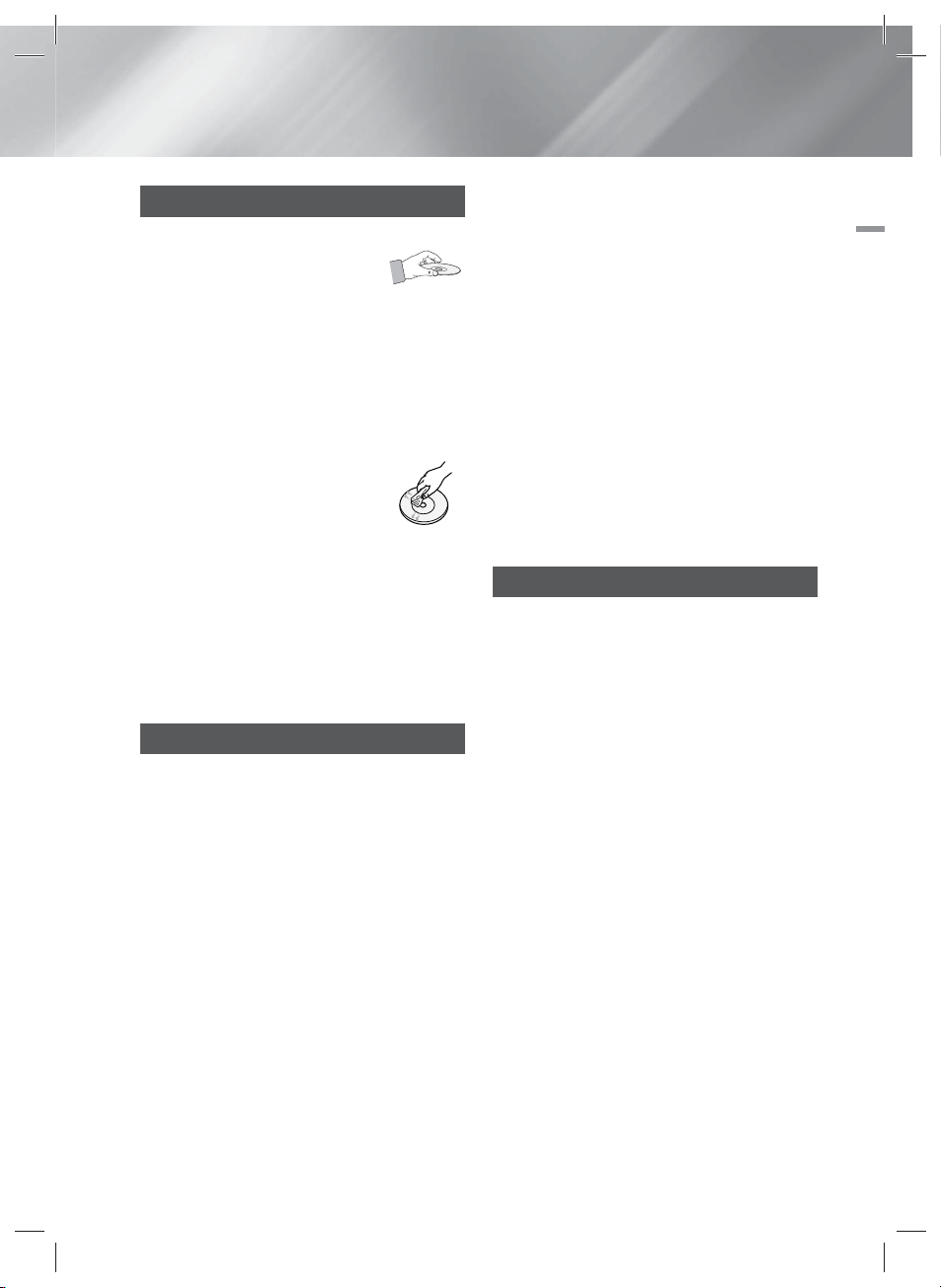
Rangement et gestion des disques
• Comment tenir le disque
- Des empreintes digitales ou
des rayures sur la surface
d'un disque peuvent altérer
la qualité du son et de l’image ou provoquer
des sauts.
- Évitez de toucher la surface du disque sur
laquelle les données ont été enregistrées.
- Tenez le disque par les bords afin de ne pas
laisser d’empreintes sur sa surface.
- Ne collez pas de papier ou d’adhésif sur le
disque.
• Nettoyage des disques
- En cas d’empreintes ou de saleté
sur un disque, nettoyez-le à l'aide
d'eau additionnée de détergent
doux et d’un chiffon doux.
- Lors de son nettoyage, essuyez le disque du
centre vers le bord.
- Rangement des disques
N’exposez pas le disque à la lumière directe
du soleil.
Stockez-le dans un endroit frais et aéré.
Rangez-le dans une pochette propre et
verticalement.
Précautions de manipulation
• Évitez toute projection d’eau sur l’appareil. Ne
posez jamais d’objet contenant un liquide (ex :
un vase) dessus.
• Pour éteindre complètement l'appareil, vous
devez retirer le cordon d'alimentation de
la prise murale. Par conséquent, le cordon
d'alimentation doit être facilement accessible à
tout moment.
• Ne tenez pas le cordon d'alimentation avec les
mains mouillées.
Vous risquez de vous exposer à un choc
électrique.
• Ne branchez pas plusieurs appareils électriques
sur une prise murale. Surcharger une prise
murale peut provoquer une surchauffe et donc
un incendie.
• Entretien du meuble
- Avant de brancher un composant sur cet
appareil, assurez-vous que celui-ci est hors
tension.
- Si vous déplacez soudainement l'appareil
d'un endroit froid à un endroit chaud, de la
condensation pourra se former sur les pièces
et la lentille, et occasionner des problèmes de
lecture. Dans pareil cas, débranchez l'appareil
et patientez deux heures avant de le rebrancher
sur la prise d’alimentation. Insérez ensuite le
disque et essayez à nouveau de le lire.
•
Si vous entendez un bruit inhabituel ou décelez
un dégagement anormal de fumée ou une odeur
suspecte, coupez immédiatement l’alimentation
et débranchez la fiche électrique de la prise
murale. Puis contactez le service après-vente le
plus proche pour obtenir de l’aide. N’utilisez plus
l'appareil. Utiliser l'appareil en l’état peut provoquer
un incendie ou un choc électrique.
•
Pour éteindre complètement l'appareil, vous devez
retirer le cordon d'alimentation de la prise murale.
Par conséquent, le cordon d'alimentation doit être
facilement accessible à tout moment.
Utilisation de la fonction 3D
CONSIGNES IMPORTANTES RELATIVES À LA
SANTÉ ET LA SÉCURITÉ EN CAS DE VISIONNAGE
D'IMAGES 3D.
Lisez attentivement les consignes de sécurité avant
d'utiliser la fonction 3D.
•
Certains utilisateurs peuvent ressentir une gêne en
visionnant des images de télévision en 3D, comme par
exemple des vertiges, des nausées ou des maux de
tête. Dès que vous ressentez l'un de ces symptômes,
arrêtez immédiatement le visionnage en 3D, retirez les
lunettes Active 3D et essayez de vous reposer.
•
Le visionnage d'images en 3D sur une période de
temps prolongée peut occasionner une fatigue
oculaire. Dès que vous ressentez une fatigue oculaire,
cessez immédiatement le visionnage en 3D, retirez les
lunettes Active 3D et essayez de vous reposer.
•
Des enfants utilisant la fonction 3D doivent être
constamment surveillés par un adulte responsable.
Au moindre signalement de fatigue visuelle, mal de
tête, vertige ou nausée, interrompez immédiatement
le visionnage en 3D par les enfants, et laissez-les se
reposer.
•
N'utilisez pas les lunettes Active 3D à d'autres fins
(comme lunettes de vue, de soleil ou de protection,
par exemple).
•
N'utilisez pas la fonction 3D ou les lunettes Active 3D
en marchant ou en bougeant. En utilisant la fonction
3D ou en portant des lunettes Active 3D en cours
de marche ou de mouvement, vous risquez de vous
cogner contre des objets, de trébucher et/ou de
tomber, et de vous blesser gravement.
Français 3
|
01 Consignes de Sécurité
HT-E8200_XU_FRA_0315.indd 3HT-E8200_XU_FRA_0315.indd 3 2012-03-15 오후 1:12:462012-03-15 오후 1:12:46

Consignes de Sécurité
•
Pour bénéficier du visionnage de contenus en
3D, connectez un appareil 3D (récepteur AV ou
téléviseur compatible 3D) au port de sortie SORTIE
HDMI de l'appareil à l'aide d'un câble HDMI haut
débit. Veillez à porter des lunettes 3D avant de
visionner le contenu 3D.
•
Le produit émet des signaux 3D uniquement via le
câble HDMI connecté au port de sortie HDMI OUT.
•
La résolution de l'image vidéo en mode de lecture
3D étant déterminée par la définition de l'image
vidéo 3D d'origine, vous ne pourrez pas modifier la
résolution de l'image selon vos préférences.
•
Des fonctions telles que BD Wise, l'adaptation de
la taille de l'écran ou le réglage de la résolution
peuvent ne pas fonctionner correctement en mode
de lecture 3D.
•
Il vous faut obligatoirement utiliser un câble HDMI
haut débit pour garantir une émission appropriée
du signal 3D.
•
Lorsque vous visionnez des images en 3D,
assurez-vous de vous tenir éloigné du téléviseur
à une distance équivalente à au moins trois fois
la taille de l'écran. Par exemple, si vous avez
un écran 46 pouces, vous devrez rester à une
distance de 3,5 mètres (138 pouces) du téléviseur.
- Positionnez l'écran à hauteur des yeux pour
mieux apprécier l'image en 3D.
•
Lorsque l'appareil est connecté à plusieurs
appareils 3D, l'effet 3D peut ne pas fonctionner
correctement.
•
Ce lecteur ne convertit pas de contenus 2D en
contenus 3D.
•
« Blu-ray 3D » et le logo « Blu-ray 3D » sont
des marques de commerce de Blu-ray Disc
Association.
Copyright
© 2012 Samsung Electronics Co.,Ltd.
Tous droits réservés ; il est interdit de reproduire
ou de copier tout ou partie de ce manuel
d'utilisation sans l'accord préalable écrit de
Samsung Electronics Co.,Ltd.
Licence
• Fabriqué sous licence sous les brevets
• À PROPOS DES VIDÉOS DIVX : DivX® est un
américains Nº : 5,956,674; 5,974,380;
6,226,616; 6,487,535; 7,392,195; 7,272,567;
7,333,929; 7,212,872 et d’autres brevets
américains et internationaux accordés et en
attente. DTS-HD, le symbole, et DTS-HD et le
symbole qui lui est associé sont des marques
déposées, et DTS-HD Master Audio | Essential
est une marque déposée de DTS, Inc. Ce
produit comporte des logiciels. © DTS, Inc.
Tous droits réservés.
format vidéo numérique créé par la société DivX,
LLC, filiale de Rovi Corporation. Ceci est un
appareil DivX Certified® qui prend en charge la
lecture des vidéos DivX. Pour obtenir les détails
et en savoir plus sur les outils logiciels qui vous
permettent de convertir vos fichiers au format
vidéo DivX, consultez le site Web à l’adresse
suivante : divx.com.
À PROPOS DU FORMAT VIDÉO À LA
DEMANDE DIVX : Cet appareil DivX Certified®
doit être enregistré afin de servir à visionner des
films vidéo à la demande (VOD) au format DivX
achetés dans le commerce. Pour obtenir votre
code d’enregistrement, identifiez l’emplacement
de la section DivX VOD dans le menu de
configuration de votre appareil. Allez sur le site
Web vod.divx.com pour obtenir de plus amples
informations sur la procédure d’enregistrement.
Les appareils DivX Certified® peuvent lire
des vidéos DivX® dans une résolution HD de
1080p, y compris les programmes d’appel.
DivX®, DivX Certified® et les logos qui leur
sont associés sont des marques déposées de
Rovi Corporation ou de ses filiales et font l’objet
d’une licence. Cette norme est couverte par un
ou plusieurs des brevets américains suivants :
7,295,673; 7,460,668; 7,515,710; 7,519,274
• The terms HDMI and HDMI High-Definition
Multimedia Interface, and the HDMI Logo are
• Dolby et le symbole représentant deux D sont
des marques déposées de Dolby Laboratories.
|
4 Français
HT-E8200_XU_FRA_0315.indd 4HT-E8200_XU_FRA_0315.indd 4 2012-03-15 오후 1:12:462012-03-15 오후 1:12:46
trademarks or registered trademarks of HDMI
Licensing LLC in the United States and other
countries.

• Oracle et Java sont des marques déposées
de Oracle et/ou ses filiales. D'autres noms
mentionnés peuvent être des marques de
commerce de leurs propriétaires respectifs.
• Ce produit intègre la technique de protection
contre la copie applicable aux brevets
américains ainsi que d’autres droits de propriété
intellectuelle de Rovi Corporation. Il est interdit
de tenter de démonter l’appareil et d’en étudier
le fonctionnement en vue de le reproduire.
• Blu-ray Disc™, Blu-ray™ et les logos y afférents
sont des marques de commerce de Blu-ray
Disc Association.
• Cet appareil utilise la technologie Cinavia qui
limite l'utilisation de copies non autorisées de
certains films et vidéos ainsi que leurs bandes
son disponibles dans le commerce. Lorsqu'une
utilisation interdite d'une copie non autorisée est
détectée, un message s'affiche et la lecture ou
la copie est interrompue.
Pour obtenir de plus amples informations sur
la technologie Cinavia, veuillez consulter le «
Cinavia Online Consumer Information Centre
» (Centre d'informations consommateur en
ligne Cinavia) à l'adresse http://www.cinavia.
com. Pour toute demande d'informations
complémentaires par courrier concernant
Cinavia, envoyez une carte postale comportant
votre adresse postale à : Cinavia Consumer
Information Centre, P.O. Box 86851, San Diego,
CA, 92138, États-Unis.
Cet appareil intègre une technologie brevetée
sous licence de Verance Corporation et qui
est protégée par le brevet américain 7 369
677 ainsi que par d'autres brevets américains
et internationaux accordés et en attente ainsi
que par des droits d'auteur et une protection
commerciale confidentielle pour certains
aspects de cette technologie. Cinavia est une
marque de commerce de Verance Corporation.
Copyright 2004-2010 Verance Corporation.
Tous droits réservés par Verance. Il est interdit
de tenter de démonter l’appareil et d’en étudier
le fonctionnement en vue de le reproduire.
• Avis de licence libre
- En cas d'utilisation de logiciels libres, les
licences libres sont disponibles dans le menu
du produit.
Français 5
01 Consignes de Sécurité
|
HT-E8200_XU_FRA_0315.indd 5HT-E8200_XU_FRA_0315.indd 5 2012-03-15 오후 1:12:472012-03-15 오후 1:12:47

Sommaire
CONSIGNES DE SÉCURITÉ
2 Avertissement
3 Rangement et gestion des disques
3 Précautions de manipulation
3 Utilisation de la fonction 3D
4 Copyright
4 Licence
MISE EN ROUTE
7 Compatibilité des disques et des formats
8 Logos des disques pouvant être lus sur
cet appareil
11 Accessories
12 Façade et panneau latéral
12 Panneau arrière
13 Télécommande
BRANCHEMENTS
15 Connexion du caisson de basses sans fil
16 Fixation du noyau torique en ferrite au
cordon d'alimentation
16 Connexion de l’antenne FM
16 Installation du support en berceau
17 Installation du système de fixation
murale
18 Connexion de l’appareil à un téléviseur
18
18
19 Connexion de périphériques externes
19
19
19
20 Connexion à un routeur réseau
20
20
Méthode 1
via un câble vidéo - Bonne qualité
Méthode 2
via un câble HDMI - Qualité optimale
(Recommandé)
Méthode 1
d’un composant analogique externe
Méthode 2
Connexion d’un composant audio
numérique externe
Méthode 3
Connexion d’un composant externe à
l’aide d’un câble HDMI
Réseau câblé
Réseau sans fil
Connexion à un téléviseur
Connexion à un téléviseur
ENTRÉE AUX : Connexion
ENTRÉE OPTIQUE :
ENTRÉE HDMI :
PARAMÈTRES
21 Procédure de réglage des paramètres
initiaux
23 L’écran Accueil
23 Accéder à l’écran Paramètres
24 Fonctions du menu Paramètres
29 Réseaux et Internet
33 Mise à niveau du logiciel
MEDIA PLAY
35 Écran AllShare Play
36 Lecture de fichiers à partir d’un
périphérique de stockage USB
37 L’écran Fonction
37 Lecture des disques vidéo du commerce
37 Lecture des disques audio du commerce
38 Lecture d’un disque dont le contenu est
enregistré par l’utilisateur
38 Utilisation de la fonction Réseau AllShare
40 Contrôle de la lecture Vidéo
42 Contrôle de la lecture de Musique
45 Visionnage des photos
45 Utilisation du menu Outils lorsqu’un
fichier est en surbrillance
47 Ecouter la radio
48 Utilisation des touches de contrôle
d’effets spéciaux de la télécommande
SERVICES RÉSEAU
49 Utilisation de Smart Hub
51 BD-LIVE™
ANNEXES
52 Informations complémentaires
57 Dépannage
60 Caractéristiques techniques
|
6 Français
HT-E8200_XU_FRA_0315.indd 6HT-E8200_XU_FRA_0315.indd 6 2012-03-15 오후 1:12:482012-03-15 오후 1:12:48

Mise en Route
Compatibilité des disques et des formats
Types de disques et contenus pouvant être lus sur cet appareil
Support Type de disque Taille Détails
Disque Blu-ray
Disque Blu-ray 3D
VIDÉO
MUSIQUE
PHOTO
|
REMARQUE
Les disques d'un diamètre de 8 cm ne sont pas autorisés, car ils risquent d’endommager le produit.
Selon le type de disque ou les conditions d'enregistrement, il se peut que certains disques CD-RW/-R et DVD-R ne puissent
pas être lus sur cet appareil.
Si un disque DVD-RW/-R n'a pas été enregistré correctement au format vidéo DVD, il ne pourra pas être lu.
Votre appareil ne lit pas les contenus ayant été enregistrés sur un disque DVD-R selon un débit binaire dépassant les 10 Mbps.
Il ne lit pas les contenus ayant été enregistrés sur un disque BD-R ou un périphérique USB selon un débit binaire dépassant les
30 Mbps.
La lecture peut être inopérante sur certains types de disque ou lorsque vous effectuez des opérations spécifiques telles que les
changements d'angle ou le réglage du format de l'image. Des informations détaillées concernant le disque sont inscrites sur le
boîtier. Consultez-les si nécessaire.
Lors de la lecture d'un titre BD-J, il se peut que le chargement prenne plus de temps que pour un titre normal et que certaines
fonctions s'exécutent plus lentement que d'habitude.
DVD-VIDEO, DVD-RW,
DVD-R, DVD+RW,
DVD+R
CD-RW/-R,
DVD-RW/-R,
BD-RE/-R
CD-RW/-R,
DVD-RW/-R,
BD-RE/-R
|
12 cm
Types de disques ne pouvant pas être lus sur cet appareil
• HD DVD
• Disque DVD-ROM/
PD/MV, etc.
|
REMARQUE
Il se peut que l'appareil ne réponde pas à toutes les commandes car certains disques Blu-ray, DVD et CD ne permettent qu'un
Samsung ne peut garantir que cet appareil pourra lire tous les disques portant les logos Blu-ray, DVD ou CD car les formats évoluent
Veuillez contacter le service après-vente de SAMSUNG pour toute question ou tout problème concernant la lecture des disques Blu-
Il se peut que certains disques et DVD du commerce achetés en dehors de votre zone ne puissent pas être lus sur cet appareil.
|
fonctionnement limité ou spécifique et offrent certaines fonctions seulement lors de la lecture.
Nous attirons votre attention sur le fait qu'il ne s'agit pas d'un dysfonctionnement de l'appareil.
et des problèmes et erreurs peuvent se produire lors de la création d'un logiciel BD, DVD et CD et/ou la fabrication du disque.
ray, DVD ou CD sur cet appareil. Vous pouvez également vous reporter au manuel d'utilisation pour obtenir plus d'informations sur
les restrictions en matière de lecture.
• DVD-RAM
• CD Super Audio (à
l'exception de la
couche CD)
Disque BD-ROM ou BD-RE/-R disc enregistré au format BD-RE.
DVD-VIDEO, disques DVD+RW/DVD-RW(V)/DVD-R/+R enregistrés
qui ont été enregistrés et finalisés, ou un support de stockage USB
possédant des contenus DivX, MKV, MP4.
Musique enregistrée sur des disques CD-RW/-R, DVD-RW/-R, BDRE/-R ou un support de stockage USB possédant des contenus MP3 ou
WMA.
Photos enregistrées sur des disques CD-RW/-R, DVD-RW/-R, BD-RE/-R
ou un support de stockage USB possédant des contenus JPEG.
•
DVD-RW (mode VR)
•
CVD/CD-ROM/CDV/
CD-G/CD-I/LD (Les CD-G
lisent des données audio
uniquement et non des
données graphiques.)
• Disque DVD-R 3,9 Go
enregistrable.
02 Mise en Route
Français 7
HT-E8200_XU_FRA_0315.indd 7HT-E8200_XU_FRA_0315.indd 7 2012-03-15 오후 1:12:492012-03-15 오후 1:12:49
|

Mise en Route
Code régional
Les produits et les disques sont codés par région.
Ces codes régionaux doivent correspondre pour
que le disque puisse être lu. Si les codes ne
correspondent pas, le disque ne sera pas lu.
Le code régional de ce lecteur figure sur le
panneau arrière de l’appareil.
Type de
disque
Disque
Blu-ray
DVD VIDÉO
REMARQUE
|
Si le code régional d'un disque Blu-ray/DVD ne
correspond pas à celui de l'appareil, ce dernier ne
peut pas lire le disque.
régional
|
Code
Amérique du Nord, Amérique
centrale, Amérique du Sud,
A
Corée, Japon, Taïwan, Hong
Kong et Sud-Est asiatique.
Europe, Groenland, France
d'outre-mer, Moyen-Orient,
B
Afrique, Australie et NouvelleZélande.
Inde, Chine, Russie, Asie
C
centrale et Asie du Sud.
États-Unis, Territoires organisés
1
des États-Unis et Canada
Europe, Japon, MoyenOrient, Égypte, Afrique du Sud,
2
Groenland
Taïwan, Corée, Philippines,
3
Indonésie, Hong Kong
Mexique, Amérique du Sud,
Amérique centrale, Australie,
4
Nouvelle-Zélande, Îles du
Pacifique, Caraïbes
Russie, Europe de l’Est, Inde,
majorité des pays d’Afrique,
5
Corée du Nord, Mongolie
Chine
6
Zone
Logos des disques pouvant être lus
sur cet appareil
Disque Blu-ray Disque Blu-ray 3D
BD-LIVE Dolby
DTS DivX
Norme de lecture PAL au
Royaume-Uni, en France, en
Allemagne, etc.
Java
Formats pris en charge
Prise en charge des fichiers musicaux
Extension
de fichier
*.mp3
*.wma
Conteneur
MP3
WMA
Codec
Plage de prise en
audio
MP3 -
Compatibilité avec le
format WMA version
10
* Taux
d'échantillonnage (en
kHz) - 8, 11, 16, 22,
WMA
32, 44,1, 48
* Débits binaires - Tous
les débits binaires
dans la plage allant
de 5 kbps à 384 kbps
charge
|
8 Français
HT-E8200_XU_FRA_0315.indd 8HT-E8200_XU_FRA_0315.indd 8 2012-03-15 오후 1:12:502012-03-15 오후 1:12:50

Prise en charge des fichiers vidéo
Extension de
fichier
*.avi
Conteneur Codec vidéo
DivX 3.11/4.x
AVI
/5.1/6.0
H.264 BP/MP/HP 1920x1080 6 ~ 30 25
Résolution
(Définition)
1920x1080 6 ~ 30 8
MPEG4 SP/ASP 1920x1080
*.mkv
MKV
DivX 3.11/4.x
/5.1/6.0
H.264 BP/MP/HP 1920x1080
1920x1080
MPEG4 SP/ASP 1920x1080
*.asf
ASF
DivX 3.11/4.x
/5.1/6.0
H.264 BP/MP/HP 1920x1080
1920x1080
MPEG4 SP/ASP 1920x1080
*.wmv
*.mp4
*.3gp
*.vro
WMV (wmv9)
MP4
3GPP
VRO
VOB
Window Media
Video v9
1920x1080
H.264 BP/MP/HP 1920x1080
MPEG4 SP/ASP 1920x1080
H.264 BP/MP/HP 1920x1080
MPEG4 SP/ASP 1920x1080
MPEG2 1920x1080
MPEG1 1920x1080
*.mpg
*.mpeg
PS
MPEG2 1920x1080
H.264 1920x1080
*.ts
*.tp
*.trp
TS
MPEG2 1920x1080
H.264 1920x1080
VC1 1920x1080
Limitations
- Même lorsqu'un fichier est codé selon un codec pris en charge mentionné ci-dessus, ce fichier peut ne
pas être lu en cas de problème au niveau de son contenu.
- La lecture normale ne sera pas garantie si les informations relatives au conteneur du fichier sont
erronées ou si le fichier lui-même est corrompu.
- Les fichiers ayant un débit binaire ou une vitesse de défilement supérieur(e) à la normale peuvent
présenter des discontinuités lors de la lecture.
- La fonction Recherche (Saut) sera indisponible si la table d'indexage du fichier est corrompue.
- Lors de la lecture d'un fichier à distance via une connexion réseau, la lecture vidéo peut présenter des
discontinuités en fonction de la vitesse du réseau.
Vitesse de
défilement
(FPS)
6 ~ 30 8
Débit binaire
(Mbps)
Codec audio
DTS Core
6 ~ 30 8
6 ~ 30 25
6 ~ 30 8
DTS Core
6 ~ 30 8
6 ~ 30 25
6 ~ 30 8
6 ~ 30 25 WMA
6 ~ 30 25
6 ~ 30 8
6 ~ 30 25
6 ~ 30 8
24/25/30 25
24/25/30 25
24/25/30 25
24/25/30 25
6 ~ 30 25
24/25/30 25
6 ~ 30 25
6 ~ 30 25
MP3
AC3
LPCM
MP3
AC3
LPCM
MP3
AC3
LPCM
WMA
MP3
AAC
AAC
AC3
MPEG
LPCMMPEG1 1920x1080
AC3
MPEG
LPCM
AAC
AC3
AAC
MP3
DD+
02 Mise en Route
Français 9
HT-E8200_XU_FRA_0315.indd 9HT-E8200_XU_FRA_0315.indd 9 2012-03-15 오후 1:12:522012-03-15 오후 1:12:52
|

Mise en Route
Décodeur vidéo
- Prend en charge le format H.264 de niveau 4.1
- Ne prend pas en charge les formats H.264
FMO/ASO/RS, VC1 SP/MP/AP L4 et AVCHD
- MPEG4 SP, ASP :
Inférieure à 1280 x 720 : 60 images maxi.
Supérieure à 1280 x 720 : 30 images maxi.
- Ne prend pas en charge le format GMC 2 ou
supérieur
Décodeur audio
- Prend en charge les formats WMA 7, 8, 9 et STD
- Ne prend pas en charge les formats multicanaux
WMA 9 PRO lorsque le nombre de canaux est
supérieur à 2 ou si les fichiers demandent un
décodage audio des données sans perte.
- Ne prend pas en charge le taux
d'échantillonnage WMA de 22050 Hz mono
Formats des fichiers de sous-titrage DivX
pris en charge
*.ttxt, *.smi, *.srt, *.sub, *.txt
Remarques sur la connexion USB
• Cet appareil prend en charge les supports de
stockage USB, les lecteurs MP3, les caméras
numériques et les lecteurs de carte USB.
• Cet appareil ne gère pas les noms de dossier
ou de ficher dépassant 128 caractères.
• Il peut ne pas être compatible avec certains
périphériques USB ou certaines caméras
numériques.
• Il prend en charge les systèmes de fichiers FAT
16, FAT 32 et NTFS
• Effectuez la connexion des périphériques USB
directement au port USB de l'appareil. La
connexion via un câble USB peut causer des
problèmes de compatibilité.
• L’insertion de plusieurs périphériques de
mémoire dans un lecteur multicarte peut
entraîner le dysfonctionnement de celui-ci.
• L'appareil ne prend pas en charge le protocole
PTP.
• Ne déconnectez pas un périphérique USB
durant un processus de « chargement ».
• Plus la résolution de l’image est élevée, plus le
délai d'affichage de cette image est long.
• Cet appareil ne peut pas lire les fichiers MP3
de type DRM (Gestion des droits numériques)
téléchargés depuis des sites commerciaux.
• Votre appareil ne prend en charge que les
vidéos dont la vitesse de défilement des images
est inférieure à 30 fps.
|
10 Français
• Il ne prend en charge que les périphériques de
classe de stockage de masse (MSC) USB tels
que les clés USB et les disques durs USB. (HUB
n'est pas disponible.)
• Certains disques durs USB, lecteurs multicartes
et clés USB peuvent ne pas être compatibles
avec cet appareil.
• Si certains périphériques USB requièrent une
puissance excessive, ils pourront être limités par
le dispositif de sécurité du circuit.
• Si la lecture à partir d'un disque dur USB
est instable, fournissez-lui une alimentation
supplémentaire en branchant le disque dur
dans une prise murale. Si le problème persiste,
contactez le fabricant du disque dur USB.
• Vous devez retirer le périphérique de stockage
USB en toute sécurité (en exécutant la fonction
« Retirer péri. USB » pour éviter d'endommager
la mémoire USB.
Appuyez sur le bouton HOME pour accéder au
menu d'accueil, appuyez sur le bouton JAUNE
(C) puis sur le bouton E.
• SAMSUNG ne peut être tenu responsable de la
corruption de fichiers de données ou de la perte
de données.
AVCHD
(Codec vidéo avancé haute définition)
• Cet appareil prend en charge les disques au
format AVCHD. Ces disques sont normalement
enregistrés et lus sur des caméscopes.
• Le format AVCHD est un format vidéo
numérique haute définition.
• Le format MPEG-4 AVC/H.264 compresse les
images de manière plus efficace que le format
de compression d'image conventionnel.
• Certains disques AVCHD utilisent le format «
x.v.Colour ». Cet appareil peut lire les disques
AVCHD faisant appel au format « x.v.Colour ».
• « x.v.Colour » est une marque de commerce de
Sony Corporation.
• « AVCHD » et le logo AVCHD sont des marques
de commerce de Matsushita Electronic
Industrial Co., Ltd. et de Sony Corporation.
REMARQUE
|
Les disques au format AVCHD doivent être finalisés.
Le format « x.v.Colour » offre une gamme de couleurs plus
Il est possible que certains disques de format DivX, MKV ou
|
En fonction des conditions d’enregistrement, il est possible que
certains disques au format AVCHD ne puissent pas être lus.
large qu’un DVD de caméscope normal.
MP4 ne puissent pas être lus, selon leur résolution d’image
vidéo et leur vitesse de défilement.
HT-E8200_XU_FRA_0315.indd 10HT-E8200_XU_FRA_0315.indd 10 2012-03-15 오후 1:12:522012-03-15 오후 1:12:52

Accessoires
Vérifiez que les accessoires ci-dessous sont fournis.
02 Mise en Route
Câble vidéo Antenne FM
Manuel d'utilisation Connexion audio
RECEIVER
BD TV
123
4
56
809
7
DISC MENU TITLE MENU
MUTE
S/W LEVEL
VOL
FULL SCREEN REPEATHOME
TOOLS
RETURN
TUNER
MEMORY
ABCD
'ĺ'
SMART SEARCH
HUB
vTuner
AUDIO
SUBTITLE
FUNCTION
SOURCE
POPUP
TUNING
/ CH
INFO
EXIT
3D SOUND
TV
SLEEP
MO/ST
SOUND
EFFECT
Câble USB Fixation de support mural
Support en berceau/Vis du support en
berceau
|
REMARQUE
|
Noyau torique en ferrite (x 2) Télécommande/Piles (taille AAA)
Le câble USB dédié est fourni pour la communication avec le périphérique USB externe.
Il est recommandé d'utiliser le câble USB fourni car des vibrations peuvent se produire en fonction du périphérique USB
connecté.
Les figures et les illustrations du présent Manuel d'utilisation sont fournies à titre de référence
uniquement et peuvent différer de l'apparence du produit réel.
Des frais supplémentaires pourront vous être facturés dans les cas suivants :
a. vous demandez l'intervention d'un ingénieur mais il s'avère que l'appareil ne présente aucune
anomalie (par ex. vous n'avez pas lu ce Manuel d'utilisation).
b.
vous portez l'unité à un centre de réparation mais il s'avère que celle-ci ne présente aucune
défaillance (par ex. vous n'avez pas lu ce Manuel d'utilisation).
Le montant de ces frais administratifs vous sera notifié avant que tout travail ou toute visite à votre
domicile ne soit effectué(e).
Français 11
|
HT-E8200_XU_FRA_0315.indd 11HT-E8200_XU_FRA_0315.indd 11 2012-03-15 오후 1:12:532012-03-15 오후 1:12:53
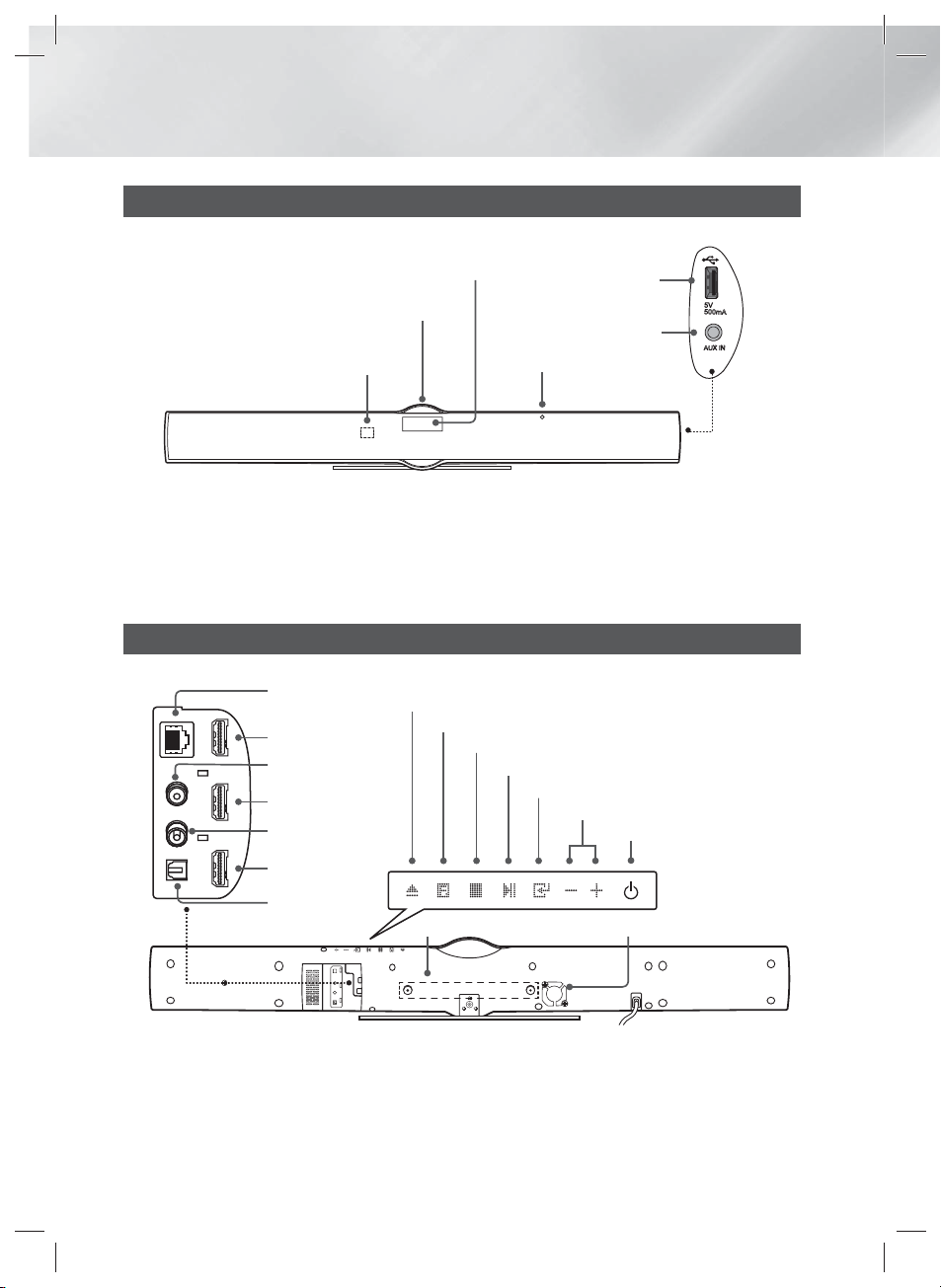
Mise en Route
AUX IN
5V
500mA
HDMI OUT
HDMI IN 1 HDMI IN 2
LAN
VIDEO OUT
OPTICAL IN
FM ANT
Façade et panneau latéral
|
REMARQUE
ÉCRAN
LOGEMENT DE
DISQUE
CAPTEUR DE LA
TÉLÉCOMMANDE
INDICATEUR
DU BOUTON
D'ALIMENTATION
|
HÔTE USB
ENTRÉE
AUX
Pour mettre à niveau le logiciel du produit via la prise de l'hôte USB, vous devez utiliser une carte mémoire flash USB.
Lorsque l'appareil affiche le menu du disque Blu-ray, vous ne pouvez pas lancer la vidéo en appuyant sur le bouton 6
situé sur l'appareil ou la télécommande. Pour lire la vidéo, sélectionnez Lire la vidéo ou Démarrer dans le menu du disque
puis appuyez sur le bouton E.
Panneau arrière
LAN
SORTIE HDMI
SORTIE VIDÉO
ENTRÉE HDMI 1
ANTENNE FM
ÉJECTION
FONCTION
ARRÊT
LECTURE/PAUSE
ENTRÉE
VOLUME
MARCHE/ARRÊT
ENTRÉE HDMI 2
ENTRÉE OPTIQUE
VENTILATEURGOUJONS DE MONTAGE
|
REMARQUE
|
Veillez à prévoir un minimum d'espace libre de 10 cm sur tous les côtés du Home cinéma dans le but de garantir une
ventilation appropriée. Veillez à ne pas obstruer le ventilateur ou les orifices d’aération.
|
12 Français
HT-E8200_XU_FRA_0315.indd 12HT-E8200_XU_FRA_0315.indd 12 2012-03-15 오후 1:12:572012-03-15 오후 1:12:57
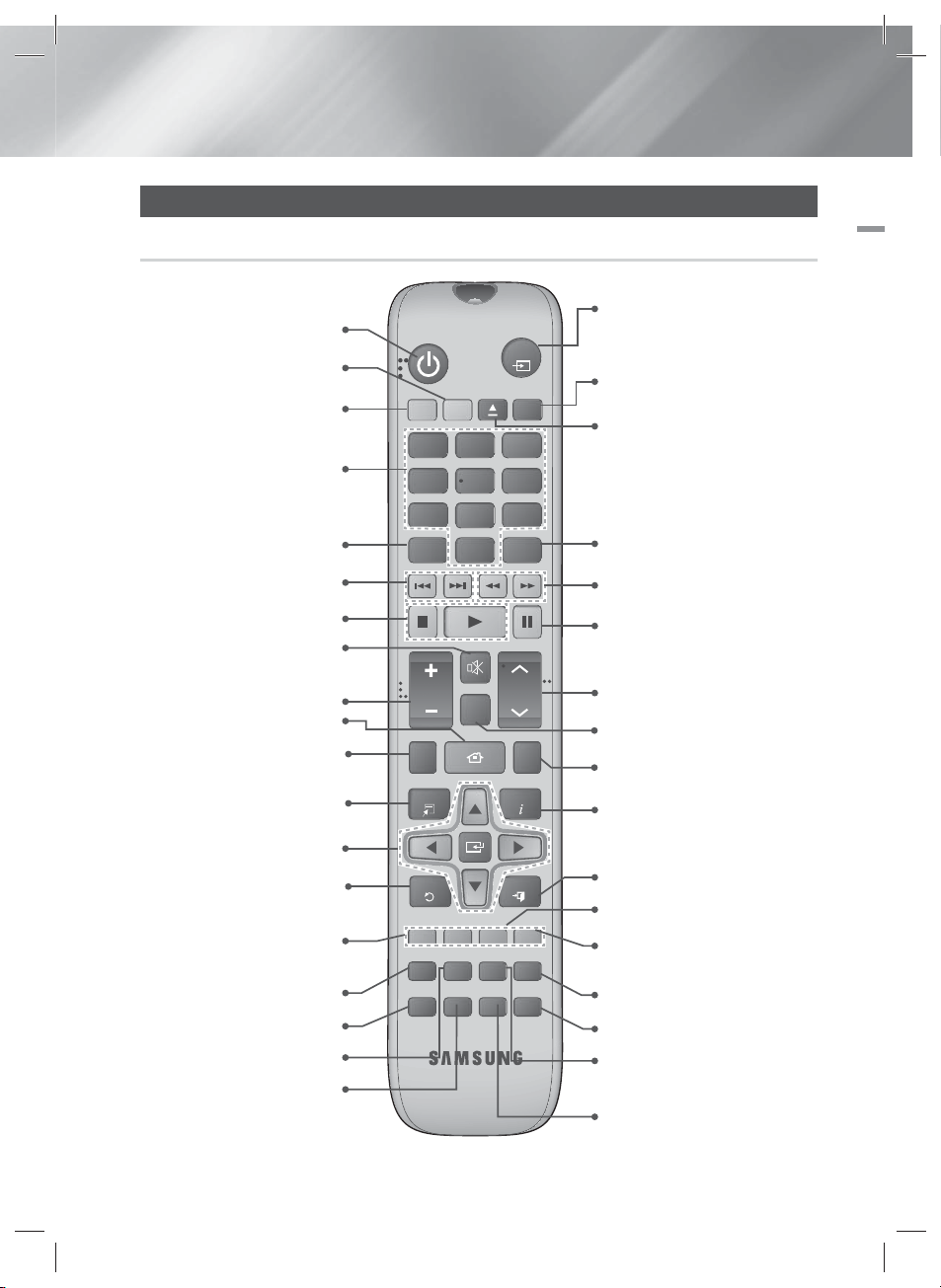
Télécommande
Boîtier de la télécommande
Permet d'allumer et d'éteindre
Pour passer en mode TV,
appuyez sur la touche TV.
Pour passer en mode Home
Cinéma, appuyez sur la touche
Appuyez sur les touches
numériques pour commander
Appuyez sur cette touche pour
visualiser le menu du disque.
Appuyez sur ces touches pour
effectuer un saut vers l'arrière ou
Appuyez ici pour arrêter ou démarrer
la lecture d'un disque.
Permet de couper le son
Permet de régler le volume.
Appuyez sur cette touche pour
passer à l’écran Accueil.
Appuyez sur cette touche pour
afficher le mode plein écran sur un
Appuyez sur cette touche pour
utiliser le menu Outils.
Sélectionnez les éléments de
menu à l’écran, puis changez la
valeur du menu sélectionné.
Permet de revenir au menu
Ces touches sont utilisées à la
fois pour les menus de l'appareil
et certaines fonctions liées aux
Appuyez sur cette touche pour
Permet d'utiliser la fonction vTuner.
Appuyez sur cette touche pour
rechercher du contenu.
Permet de sélectionner la langue
l'appareil.
BD.
les options.
l'avant.
momentanément.
téléviseur.
précédent.
disques Blu-ray.
utiliser Smart Hub.
audio du disque.
FUNCTION
TV
SOURCE
RECEIVER
BD TV
1
4
7
DISC MENU TITLE MENU
S/W LEVEL
VOL
FULL SCR EEN REPEATHOME
TOOLS
RETURN
ABCD
SMART SEARCH
HUB
vTuner
AUDIO
SLEEP
2
3
56
809
POPUP
MUTE
TUNING
/ CH
INFO
EXIT
TUNER
MO/ST
MEMORY
3D SOUND
'ĺ'
SOUND
SUBTITLE
EFFECT
Appuyez pour sélectionner le mode
de Blu-ray
(HDMI1, AUX, BD/DVD, etc.).
ou
Appuyez ici pour sélectionner le
mode vidéo du téléviseur.
Permet de régler l'heure de mise
en veille de l'appareil.
Permet d'éjecter le disque.
Permet d'accéder au menu
contextuel/menu titre.
Appuyez sur ces touches pour
effectuer une recherche vers
l'arrière ou l'avant.
Appuyez sur cette touche pour
suspendre la lecture d’un disque.
Permet de rechercher les stations
FM actives et de changer les
canaux en conséquence.
Permet de régler le niveau du
caisson de basses
Permet de répéter la lecture d’un
titre, d’un chapitre, d’une piste
ou d’un disque.
Permet d'afficher les informations
relatives à la lecture, en cours de
lecture d'un disque Blu-ray/DVD.
Appuyez sur cette touche pour
quitter le menu.
Permet de configurer une fréquence
radio préréglée.
Permet de sélectionner les
réglages MONO ou STEREO pour
les radiodiffusions.
Appuyez sur cette touche pour
appliquer l'effet sonore 3D.
Appuyez sur cette touche pour
appliquer les effets sonores.
Appuyez sur cette touche
pour bénéficier d'une vidéo 2D
ordinaire en mode 3D.
Permet de sélectionner la langue
de sous-titrage du disque.
02 Mise en Route
Français 13
HT-E8200_XU_FRA_0315.indd 13HT-E8200_XU_FRA_0315.indd 13 2012-03-15 오후 1:12:582012-03-15 오후 1:12:58
|
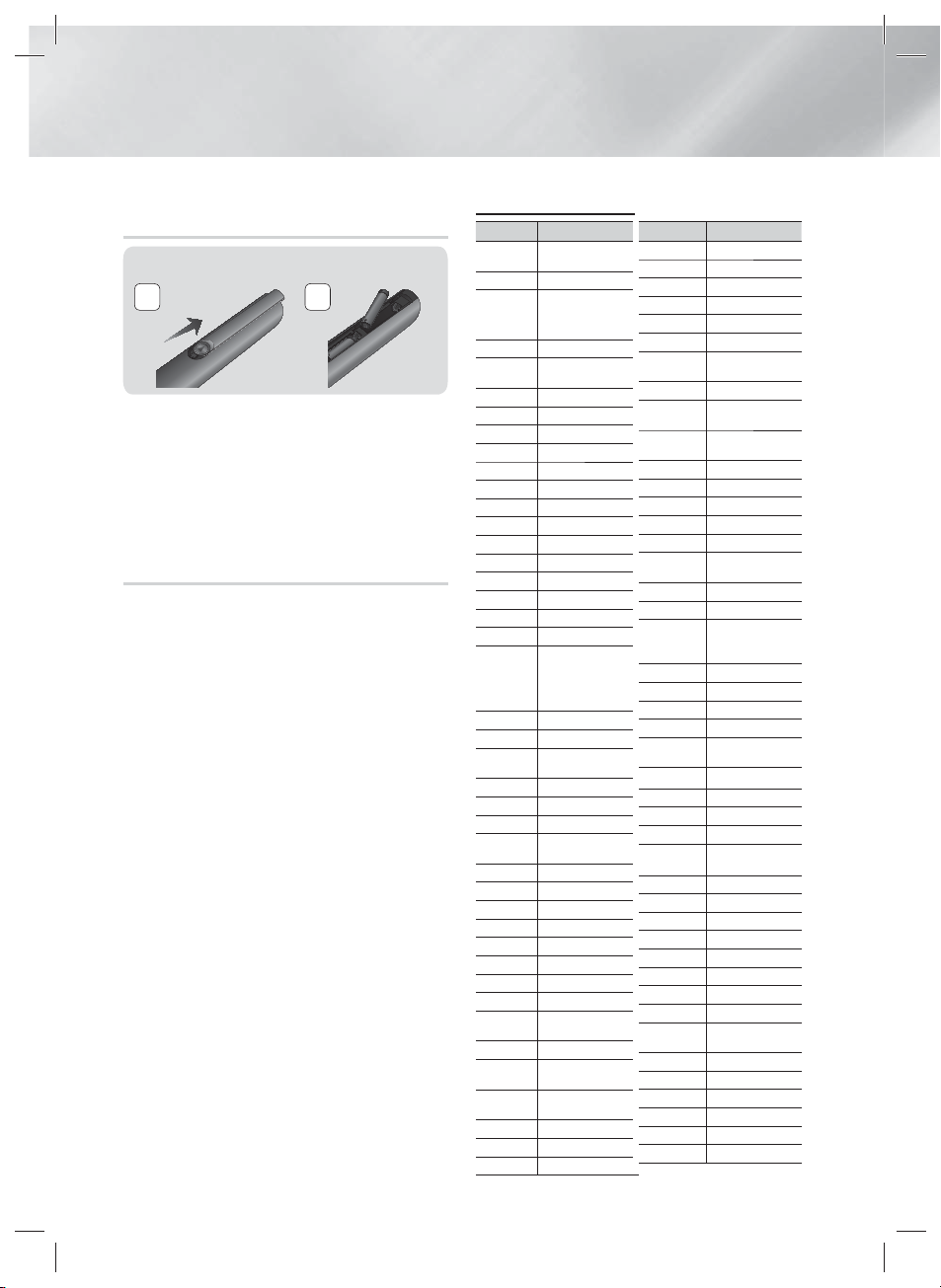
Mise en Route
Insertion des piles dans la
télécommande
Taille des piles : AAA
21
|
REMARQUE
Veillez à faire correspondre les extrémités « + » et
« - » des piles avec le dessin situé à l’intérieur du
compartiment.
Sur la base d’une utilisation classique, la durée de vie des
piles est d’environ un an.
La portée de la télécommande en ligne droite est
d'environ 7 mètres par rapport à l'appareil.
Réglage de la télécommande
Vous pouvez contrôler certaines fonctions de votre
téléviseur à l’aide de cette télécommande.
Lors du contrôle d'un téléviseur à l’aide de
cette télécommande
1 . Appuyez sur la touche TV pour régler la
2 . Allumez votre téléviseur.
3 . Tout en maintenant la touche MARCHE/
4 . Si le téléviseur s'éteint, le réglage est terminé.
|
REMARQUE
Il est possible que la télécommande ne soit pas compatible
avec certaines marques de téléviseurs. Il est également
possible que certaines fonctions ne puissent pas être
activées en fonction de la marque de votre téléviseur.
La télécommande fonctionne par défaut avec les
téléviseurs Samsung.
|
14 Français
|
télécommande en mode TV.
ARRÊT appuyée, saisissez le code
correspondant à la marque de votre
téléviseur.
Si plusieurs codes correspondant à votre
•
téléviseur figurent dans le tableau, saisissez-les
les uns après les autres afin de déterminer quel
code fonctionne.
•
Exemple : Dans le cas d'un téléviseur
Samsung
Tout en maintenant MARCHE/ARRÊT appuyée,
utilisez les touches numériques pour saisir 00. Si
cela ne fonctionne pas, essayez 15, puis 16, etc.
• Vous pouvez utiliser les touches MARCHE/
ARRÊT TV, VOLUME, CANAL ainsi que les
touches numériques (0 à 9).
|
Codes TV utilisables
Marque Code
Admiral
(M.Wards)
A Mark 01, 15
Anam
AOC 01, 18, 40, 48
Bell & Howell
(M.Wards)
Brocsonic 59, 60
Candle 18
Cetronic 03
Citizen 03, 18, 25
Cinema 97
Classic 03
Concerto 18
Contec 46
Coronado 15
Craig 03, 05, 61, 82, 83, 84
Croslex 62
Crown 03
Curtis Mates 59, 61, 63
CXC 03
Daewoo
Daytron 40
Dynasty 03
Emerson
Fisher 19, 65
Funai 03
Futuretech 03
General
Electric (GE)
Hall Mark 40
Hitachi 15, 18, 50, 59, 69
Inkel 45
JC Penny 56, 59, 67, 86
JVC 70
KTV 59, 61, 87, 88
KEC 03, 15, 40
KMC 15
LG (Goldstar)
Luxman 18
LXI (Sears)
Magnavox
Marantz 40, 54
Matsui 54
MGA 18, 40
56, 57, 58
01, 02, 03, 04, 05,
06, 07, 08, 09, 10, 11,
12, 13, 14
57, 58, 81
02, 03, 04, 15, 16, 17,
18, 19, 20, 21, 22, 23,
24, 25, 26, 27, 28,
29, 30, 32, 34, 35, 36,
48, 59, 90
03, 15, 40, 46, 59, 61,
64, 82, 83, 84, 85
06, 40, 56, 59, 66,
67, 68
01, 15, 16, 17, 37, 38,
39, 40, 41, 42, 43, 44
19, 54, 56, 59, 60, 62,
63, 65, 71
15, 17, 18, 48, 54, 59,
60, 62, 72, 89
Marque Code
Mitsubishi/MGA
Onking 03
Panasonic
Penney 18
Philips
Pioneer 63, 66, 80, 91
Portland 15, 18, 59
Proton 40
Quasar 06, 66, 67
Radio Shack 17, 48, 56, 60, 61, 75
RCA/Proscan
Realistic 03, 19
Sampo 40
Samsung
Signature 2000
(M.Wards)
Soundesign 03, 40
Spectricon 01
Sylvania
Symphonic 61, 95, 96
Tatung 06
Techwood 18
Teknika 03, 15, 18, 25
Toshiba 19, 57, 63, 71
Vidtech 18
Videch 59, 60, 69
Wards
Yamaha 18
Yupiteru 03
Zenith 58, 79
Zonda 01
Dongyang 03, 54
18, 40, 59, 60, 75
MTC 18
NEC 18, 19, 20, 40, 59, 60
Nikei 03
Onwa 03
06, 07, 08, 09, 54, 66,
67, 73, 74
03, 15, 17, 18, 48, 54,
Philco
Sanyo 19, 61, 65
Scott 03, 40, 60, 61
Sears 15, 18, 19
Sharp 15, 57, 64
Sony 50, 51, 52, 53, 55
SSS 18
TMK 18, 40
York 40
59, 62, 69, 90
15, 17, 18, 40, 48,
54, 62, 72
18, 59, 67, 76, 77, 78,
92, 93, 94
00, 15, 16, 17, 40, 43,
46, 47, 48, 49,
59, 60, 98
57, 58
18, 40, 48, 54, 59,
60, 62
15, 17, 18, 40, 48,
54, 60, 64
HT-E8200_XU_FRA_0315.indd 14HT-E8200_XU_FRA_0315.indd 14 2012-03-15 오후 1:13:012012-03-15 오후 1:13:01

Branchements
Dans ce chapitre, vous trouverez plusieurs méthodes vous expliquant comment connecter votre appareil à
d’autres composants externes.
Avant de déplacer ou d'installer l’appareil, mettez-le hors tension et débranchez le cordon d’alimentation.
Connexion du caisson de basses sans fil
L'ID de lien du caisson de basses est préréglé en usine, et l’unité principale et le caisson doivent se connecter
automatiquement (connexion sans fil) à la mise sous tension. Si le témoin de lien ne s’allume pas à la mise sous
tension de l'unité principale et du caisson de basses, vous devrez régler l'ID tel qu'indiqué dans la procédure
suivante.
1 . Branchez les cordons d’alimentation de l’unité principale et du caisson de basses dans une prise
CA.
2 . Appuyez pendant 3 secondes sur le bouton ID SET situé à l’arrière du caisson de basses à l’aide d’un
petit objet pointu.
• Le témoin STANDBY s’éteint et le témoin LINK (DEL bleue) clignote rapidement.
ID SET
ID SET
<Vue avant du caisson de basses><Vue arrière du caisson de basses>
03 Branchements
3 . En mode veille, lorsque l’unité principale est hors tension, appuyez sur les boutons 0, 1, 3, 5 dans
l’ordre.
• La DEL de veille rouge située sur l'unité principale clignote puis s'arrête en quelques secondes.
4 . Appuyez sur l'interrupteur MARCHE/ARRÊT pour allumer l'unité principale.
• L’unité principale et le caisson de basses sont à présent liés (connectés).
• Le témoin de liaison (DEL bleue) situé sur le caisson de basses est allumé.
|
REMARQUE
Avant de déplacer ou d'installer l’appareil, mettez-le hors tension et débranchez le cordon d’alimentation.
Si l’unité principale est hors tension, le caisson de basses sans fil sera en mode veille et la DEL STANDBY (VEILLE) située sur la partie
supérieure clignotera.
Si l’unité principale n’effectue pas de connexion sans fil, suivez les étapes 1 à 4 ci-dessus pour réessayer la connexion entre l'unité
principale et le caisson de basses sans fil.
|
ATTENTION
L’antenne de réception sans fil est intégrée au caisson de basses sans fil. Maintenez l’appareil à l’abri de l’eau et de l’humidité.
Pour un résultat d’écoute optimal, assurez-vous que la zone autour du caisson de basses sans fil est bien dégagée.
HT-E8200_XU_FRA_0315.indd 15HT-E8200_XU_FRA_0315.indd 15 2012-03-15 오후 1:13:022012-03-15 오후 1:13:02
|
|
Français 15
|

Branchements
HDMI OUT
HDMI IN 1 HDMI IN 2
LAN
VIDEO OUT
OPTICAL IN
FM ANT
HDMI OUT
HDM
HDMI IN 2
LAN
VIDEO
OPTICAL IN
FM ANT
Fixation du noyau torique en ferrite au cordon d'alimentation
Fixez un noyau torique en ferrite au cordon d'alimentation, afin d’empêcher la génération d’interférences
RF à partir du signal radio.
ID SET
<Appareil> <Caisson de graves>
1. Tirez sur la languette de fixation du noyau torique en ferrite pour l’ouvrir.
2. Enroulez en boucle le cordon d'alimentation en deux fois.
3.
Reliez le noyau torique en ferrite au cordon d'alimentation tel qu’indiqué sur la figure puis appuyez dessus
jusqu’à ce qu’il s’enclenche.
Connexion de l’antenne FM
1 . Branchez l’antenne FM fournie dans
la prise FM ANT.
2 . Déplacez progressivement le fil de
Antenne FM
(fournie)
l’antenne jusqu’à trouver une position
dans laquelle la réception est de
qualité, fixez-le ensuite solidement à
un mur ou une autre surface solide.
REMARQUE
|
|
Cet appareil ne reçoit pas les émissions AM.
Installation du support en berceau
1 . Placez les 3 protubérances situées
sur l'appareil dans les trois trous
situés sur le support en berceau.
2 . Placez la vis fournie dans l'appareil et
tournez-la dans le sens des aiguilles
d'une montre avec un tournevis.
Vis
3 protubérances
|
16 Français
HT-E8200_XU_FRA_0315.indd 16HT-E8200_XU_FRA_0315.indd 16 2012-03-15 오후 1:13:032012-03-15 오후 1:13:03
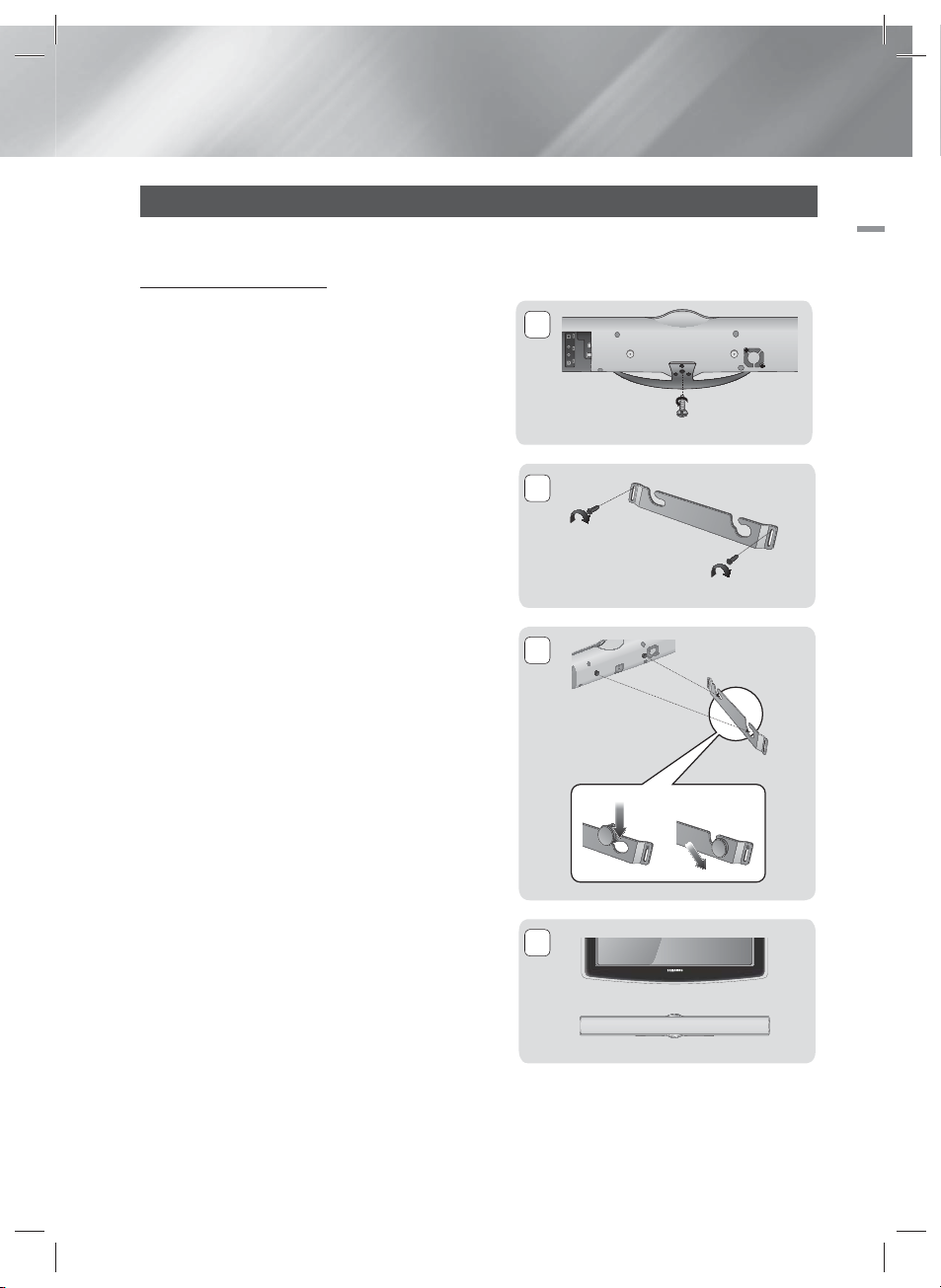
Installation du système de fixation murale
Vous pouvez utiliser le support de fixation murale pour fixer cette unité au mur.
Consignes d’installation
• Ne procédez pas à l'installation sur un emplacement
autre qu’un mur vertical.
• Pour l'installation, évitez un site où la température et
l'humidité sont élevées.
• Vérifiez la solidité du mur. Si le mur n'est pas
suffisamment solide pour l'installation de l'appareil,
assurez-vous de renforcer le mur avant de procéder à
l'installation.
• Vérifiez le matériau de construction du mur. Si le
mur est en plaque de plâtre, en marbre ou en fer
forgé, veillez à acheter et à utiliser les vis de fixation
appropriées.
• Les câbles reliant les périphériques externes doivent
être connectés à l’appareil avant l’installation.
• Veillez à éteindre et débrancher l’unité avant
installation. Dans le cas contraire, vous vous
exposeriez à un risque de décharge électrique.
1
HDMI OUT
LAN
VIDEO OUT
HDMI IN 1 HDMI IN 2
FM ANT
OPTICAL IN
2
3
1 . Tournez la vis située sur le support en berceau dans
le sens inverse des aiguilles d'une montre pour le
séparer de l'unité.
2 . Disposez le support de fixation murale sur la
surface du mur puis fixez-le à l’aide de deux vis
(non fournies). Assurez-vous d'installer le support
de fixation murale de sorte que la flèche (
placée au centre du téléviseur.
) soit
03 Branchements
21
3 . Introduisez l’unité dans les logements
correspondants du support de fixation murale. Pour
une sécurité d’installation optimale, veillez à ce que
les goujons de montage descendent jusqu’en butée
au fond des fentes.
4
4 . L’installation suggérée pour le support mural est
ainsi terminée.
REMARQUE
|
|
Ne vous suspendez pas à l’unité montée et protégez celle-ci de
tout risque d’impact.
Lorsque l’unité est fixée au mur, veillez à ce qu’un enfant ne tire pas sur les câbles de connexion au risque de faire tomber
l’appareil.
Si vous fixez l’appareil au mur avec le téléviseur, veillez à laisser un espace suffisant pour permettre l’éjection du CD (au
moins 12 cm + espace permettant la manipulation).
Français 17
HT-E8200_XU_FRA_0315.indd 17HT-E8200_XU_FRA_0315.indd 17 2012-03-15 오후 1:13:052012-03-15 오후 1:13:05
|

Branchements
HDMI IN VIDEO IN
HDMI OUT
HDMI IN 1 HDMI IN 2
LAN
VIDEO OUT
OPTICAL IN
FM ANT
Connexion de l'appareil à un téléviseur
Sélectionnez la méthode 1 ou la méthode 2.
• Si vous avez réglé la télécommande de l'appareil pour commander votre téléviseur, appuyez sur la touche TV SOURCE
de la télécommande puis sélectionnez la source externe correcte parmi la liste des sources du téléviseur (HDMI, Entrée
vidéo, etc.) pour visualiser une vidéo à partir du Home cinéma.
(Câble non fourni.)
Méthode 1
Méthode 2
Méthode 1 Connexion à un téléviseur via un câble vidéo - Bonne qualité
À l'aide du câble vidéo fourni, connectez la prise VIDEO OUT située à l'arrière de l'appareil à la prise
VIDEO IN de votre téléviseur.
Méthode 2 Connexion à un téléviseur via un câble HDMI - Qualité optimale (Recommandé)
À l'aide d'un câble HDMI (non fourni), connectez la prise HDMI OUT située à l'arrière de l'appareil à la
prise HDMI IN de votre téléviseur.
Si le téléviseur prend en charge la fonction ARC, vous pouvez écouter le son de votre téléviseur depuis
votre Home cinéma juste en connectant ce câble.
|
REMARQUE
|
La prise de sortie VIDÉO émet toujours en résolution 576i/480i quelle que soit la valeur réglée dans le menu de
Configuration.
Ne connectez pas l’appareil via un magnétoscope. Les signaux vidéo alimentés via les magnétoscopes peuvent être soumis
à des systèmes de protection du droit d'auteur, et l'image pourra de ce fait paraître déformée sur le téléviseur.
|
18 Français
HT-E8200_XU_FRA_0315.indd 18HT-E8200_XU_FRA_0315.indd 18 2012-03-15 오후 1:13:072012-03-15 오후 1:13:07

Connexion de périphériques externes
HDMI OUT
HDMI IN 1 HDMI IN 2
LAN
VIDEO OUT
OPTICAL IN
FM ANT
HDMI OUT
AUDIO OUT
OPTICAL OUT
AUX IN
Pour sélectionner le mode correct pour un périphérique externe, appuyez sur la touche FUNCTION. Chaque
appui sur cette touche change le mode selon cet ordre :
BD/DVD D. IN AUX HDMI1 HDMI2 FM BT
Câble audio (non fourni)
Si le composant analogique externe ne dispose que d’une seule
sortie audio, vous pouvez établir la connexion à gauche comme à
droite.
(Câble non fourni.)
Méthode 1
Périphériques externes
Méthode 1 ENTRÉE AUX : Connexion d’un composant analogique externe
En utilisant un câble audio RCA (non fourni), connectez la prise d'Entrée AUDIO située sur l'appareil à la
prise de Sortie AUDIO située sur le composant analogique externe. Sélectionnez le mode AUX.
• Assurez-vous de faire correspondre les couleurs des fiches des câbles avec celles des prises d'entrée et de sortie.
(Câble non fourni.)
Méthode 2
(Câble non fourni.)
Méthode 3
03 Branchements
Méthode 2 ENTRÉE OPTIQUE : Connexion d’un composant audio numérique externe
Pour connecter la sortie audio numérique des composants à signaux numériques tels que les récepteurs
câble/satellite (décodeur).
En utilisant un câble optique numérique (non fourni), connectez la prise d'Entrée Audio numérique
optique située sur l'appareil à la prise de Sortie optique numérique située sur le périphérique numérique
externe.
Sélectionnez le mode D. IN.
Méthode 3 ENTRÉE HDMI : Connexion d'un composant externe à l'aide d'un câble HDMI
À l'aide d'un câble HDMI (non fourni), connectez la prise HDMI IN située à l'arrière de l'appareil à la prise
HDMI OUT de votre périphérique numérique. Sélectionnez le mode HDMI1 ou HDMI2.
REMARQUE
|
|
Pour visionner un film depuis votre récepteur câble/satellite, vous devez connecter sa prise de sortie vidéo directement à
votre téléviseur.
Ce système prend en charge les fréquences d’échantillonnage numériques de 32 kHz minimum provenant de composants
numériques externes.
Ce système prend en charge uniquement les données audionumériques DTS et Dolby. Les données audio MPEG, un format
type train de bits n'est pas pris en charge.
Français 19
HT-E8200_XU_FRA_0315.indd 19HT-E8200_XU_FRA_0315.indd 19 2012-03-15 오후 1:13:092012-03-15 오후 1:13:09
|

Branchements
HDMI OUT
HDMI IN 1 HDMI IN 2
LAN
VIDEO OUT
OPTICAL IN
FM ANT
Connexion à un routeur réseau
Vous pouvez connecter votre appareil à votre
routeur réseau en utilisant l'une des méthodes
illustrées ci-dessous.
Réseau câblé
Modem large bande
(avec routeur intégré)
Ou
Routeur
Modem large
bande
|
REMARQUE
Il est possible que l'accès Internet au serveur de mise à
Les utilisateurs DSL doivent passer par un routeur pour
Pour utiliser la fonction AllShare Play, vous devez
|
jour des logiciels Samsung ne soit pas autorisé, selon le
routeur que vous utilisez ou le contrat établi avec votre
fournisseur d'accès. Pour de plus amples informations,
contactez votre fournisseur d'accès Internet.
la connexion au réseau.
connecter l’ordinateur au réseau, tel qu’indiqué sur la
figure de gauche.
La connexion peut être câblée ou sans fil.
Service large
bande
Service large
bande
Réseau sans fil
Dispositif de partage
IP sans fil
Service large
bande
|
REMARQUE
Si le dispositif de partage IP sans fil prend en charge le
protocole DHCP, votre appareil pourra utiliser une adresse
DHCP ou une adresse IP fixe pour la connexion au réseau
sans fil.
Réglez le routeur IP sans fil en mode Infrastructure. Le
mode Ad-hoc n'est pas pris en charge.
L'appareil ne prend en charge que les protocoles de clé
de sécurité sans fil suivants :
Sélectionnez un canal qui est actuellement non utilisé sur
le routeur IP sans fil. Si le canal défini pour le routeur IP
sans fil est en cours d’utilisation par un autre périphérique
à proximité, il pourra en résulter des interférences et un
échec de communication.
Lorsque le mode Pure High-throughput (Greenfield)
802.11n est sélectionné et le type de cryptage défini sur
WEP, TKIP ou TKIP-AES (WPS2Mixed) pour votre routeur
ou votre point d’accès, cet appareil ne gère pas les
connexions compatibles avec les nouvelles spécifications
de certification Wi-Fi.
Par nature, le réseau LAN peut provoquer des
interférences, selon les conditions de fonctionnement
(performance du point d'accès, distance, obstacles,
interférences avec d'autres appareils radio, etc.).
|
- WEP (OPEN/SHARED), WPA-PSK (TKIP/AES), WPA2-PSK
(TKIP/AES)
|
20 Français
HT-E8200_XU_FRA_0315.indd 20HT-E8200_XU_FRA_0315.indd 20 2012-03-15 오후 1:13:112012-03-15 오후 1:13:11

Paramètres
Procédure de réglage des
paramètres initiaux
• Le menu Accueil n'apparaîtra pas si vous ne configurez
pas les paramètres initiaux.
• L'affichage à l'écran (OSD) peut changer sur cet
appareil après la mise à niveau de la version du
logiciel.
• Les étapes d'accès peuvent varier selon le menu
sélectionné.
1 . Mettez votre téléviseur sous tension après
avoir connecté l'appareil, puis mettez ce
dernier à son tour sous tension. Lorsque vous
mettez l'appareil sous tension pour la première
fois, il affiche automatiquement l'écran Langue
des paramètres initiaux
2 . Utilisez les touches ▲▼◄► de la
télécommande pour sélectionner la langue
souhaitée, puis appuyez deux fois sur la
touche E. L’écran Démarrer s’affiche.
3 . Appuyez sur la touche E pour démarrer
la configuration. L'écran Paramètres réseau
apparaît.
>
Paramètres réseau (1/5)
Configuration
L'étape suivante consiste à configurer un réseau sans fil
avec un adaptateur LAN interne.
Pour vous connecter à votre réseau câblé, branchez un
câble réseau.
4 . Appuyez sur le bouton E pour configurer
la connexion du réseau sans fil de l’appareil
ou sélectionnez Ignorer, puis appuyez sur
le bouton E pour sauter l’étape de la
configuration du réseau. Si vous sélectionnez
Ignorer, passez à l'Étape 12.
|
REMARQUE
|
L'appareil lance la procédure de connexion au réseau
sans fil par défaut. Si vous souhaitez configurer une
connexion câblée, sélectionnez Ignorer, puis passez à
« Configuration de votre connexion réseau » en page
29 après avoir terminé la procédure de réglage des
paramètres initiaux.
Précédent
Suivant
Ignorer
Si vous sautez ici la configuration du réseau sans fil,
passez à « Réseau sans fil » en page 30 pour configurer
ultérieurement la connexion au réseau sans fil de
l'appareil
5 . L'appareil recherche puis affiche toutes
les connexions réseau par routeur sans fil
disponibles.
Configuration > Paramètres réseau (2/5)
Sélectionnez routeur sans fil dans la liste.
KIMING_VTOWER
TIAS
si-ap
surlwang5
Ajouter réseau
1 / 4
Rafraîchir
WPS(PBC)
Précédent
Suivant
Ignorer
6 . Sélectionnez un routeur à l’aide des boutons
▲▼, puis appuyez sur le bouton E. Le
bouton Suivant est mis en surbrillance.
7 . Appuyez sur le bouton E pour poursuivre.
L'écran Code de sécurité apparaît.
REMARQUE
|
|
Si vous possédez un routeur compatible WPS(PBC),
sélectionnez WPS(PBC) à la place, appuyez sur le bouton
, puis suivez les directives apparaissant à l'écran.
E
Lorsque vous avez terminé, passez à l'étape 10.
Configuration > Paramètres réseau (4/5)
Entrez clé de sécurité.
-
a
b
g
h
m
n
s
t
A/a Espace
8 .
Saisissez le code de sécurité de votre réseau.
e
c
d
k
i
j
q
o
p
w
u
v
0 entré.
PIN WPS
1
f
4
l
7
r
y
x
Précédent
2
3
Suivant
5
6
Ignorer
8
9
z
0
Puis, sélectionnez Suivant à l’aide des boutons
▲▼◄►, et appuyez sur le bouton E.
04 Paramètres
Français 21
HT-E8200_XU_FRA_0315.indd 21HT-E8200_XU_FRA_0315.indd 21 2012-03-15 오후 1:13:132012-03-15 오후 1:13:13
|

Paramètres
|
REMARQUE
|
Saisissez les nombres en appuyant sur les touches
numériques de votre télécommande.
Saisissez les lettres en sélectionnant une lettre à l'aide
des boutons ▲▼◄►, puis appuyez sur le bouton E.
Pour afficher les lettres en majuscule (ou réaffichez des
lettres en minuscule si des majuscules sont affichées,
sélectionnez A/a, puis appuyez sur le bouton E.
Pour afficher des symboles et la ponctuation, sélectionnez
, puis appuyez sur le bouton E. Pour réafficher des
lettres, sélectionnez , puis appuyez sur le bouton E.
9 . Si la connexion est réussie, l'écran Connexion
terminée apparaît. Sélectionnez Suivant et
appuyez sur le bouton E. L'écran Mise à
jour logicielle apparaît.
REMARQUE
|
|
Si la connexion a échoué, sélectionnez Suivant et
appuyez sur le bouton E. Après avoir terminé la
procédure de réglage des paramètres initiaux, passez à «
Réseau sans fil » en page 30 pour configurer la connexion
au réseau sans fil de l'appareil.
10 . Pour mettre à niveau le logiciel, sélectionnez
MàJ maintenant
et appuyez sur le
bouton E. Pour sauter la mise à niveau,
sélectionner
Mettre à jour ultér.
, appuyez sur
le bouton E, puis passez à l'Étape 12.
|
REMARQUE
|
Si vous avez sauté la configuration réseau, vous devez
sauter également la mise à niveau du logiciel.
11 . Si une mise à niveau du logiciel est
disponible, l'appareil télécharge et installe
cette mise à niveau. Ceci peut prendre un
certain temps. Si aucune mise à niveau
du logiciel n'est disponible, le message «
Aucune nouvelle mise à jour logicielle
à télécharger. Vous disposez déjà de la
version la plus récente. » apparaît. Appuyez
ensuite sur le bouton E. L'écran Format TV
apparaît.
Configuration > Format TV
Sélectionnez cette option pour définir le type de
télévision connectée.
16:9 Original
16:9 Plein écran
4:3 Letter Box
4:3 Pan-Scan
|
22 Français
Sélectionnez cette
option si connexion à
une télévision 16:9.
Les films en source 4:3
sont affichés en 4:3
Pillarbox.
Précédent
Suivant
12 . À l’aide des boutons ▲▼, sélectionnez
le format correspondant à votre écran et
appuyez sur le bouton E. Cliquez sur
Suivant et appuyez sur le bouton E.
Vous avez quatre choix :
16:9 Original - Pour les téléviseurs grand
écran. Permet d'afficher les images en grand
écran dans leur format original 16.9 et les
images 4:3 (l'ancien format standard) en format
Encadrement horizontal du 4:3 avec des barres
noires sur la gauche et la droite.
16:9 Plein écran - Pour les téléviseurs grand
écran. Permet d'afficher les images en grand
écran dans leur format original 16.9 et d'étirer
les images 4:3 pour remplir l'écran 16:9.
4:3 Letter Box -
Pour les plus anciens
téléviseurs analogiques à écran standard.
Permet d'afficher les images 4:3 en plein écran
et les images 16.9 au format boîte aux lettres qui
conserve le rapport 16:9 mais place des barres
noires au-dessus et en-dessous de l'image.
4:3 Pan-Scan -
Pour les plus anciens téléviseurs
analogiques à écran standard. Permet d'afficher
les images 4:3 en plein écran et les images 16.9
au format Pan-Scan qui remplit l'écran, mais
coupe les côtés droit et gauche de l'image et
agrandit le milieu verticalement.
Configuration > Complet
Configuration terminée.
Langue affichée à l'écran
Paramètres réseau
Mise à jour du logiciel -
Format écran
13 .
L'écran Configuration terminée apparaît. Vérifiez
Appuyez sur Smart
Hub pour profiter
de divers contenus
Internet.
OK
Smart Hub
les paramètres pour confirmer qu'ils sont
corrects. Sélectionnez OK et appuyez sur le
bouton E. L'écran Accueil apparaît.
|
REMARQUE
Si vous souhaitez afficher à nouveau l'écran Paramètres
|
initiaux pour procéder à des modifications, sélectionnez
l'option Réinitialisation. (Voir page 28)
Si vous utilisez un câble HDMI pour connecter l'appareil
à un téléviseur Samsung conforme à la fonctionnalité
Anynet+ (HDMI-CEC) et que ; 1.) Vous avez réglé la fonction
Anynet+ (HDMI-CEC) sur Activé à la fois sur le téléviseur et
l'appareil ; 2.) Vous avez réglé le téléviseur sur une langue
prise en charge par l'appareil, ce dernier sélectionne alors
automatiquement cette langue comme langue préférée.
HT-E8200_XU_FRA_0315.indd 22HT-E8200_XU_FRA_0315.indd 22 2012-03-15 오후 1:13:152012-03-15 오후 1:13:15
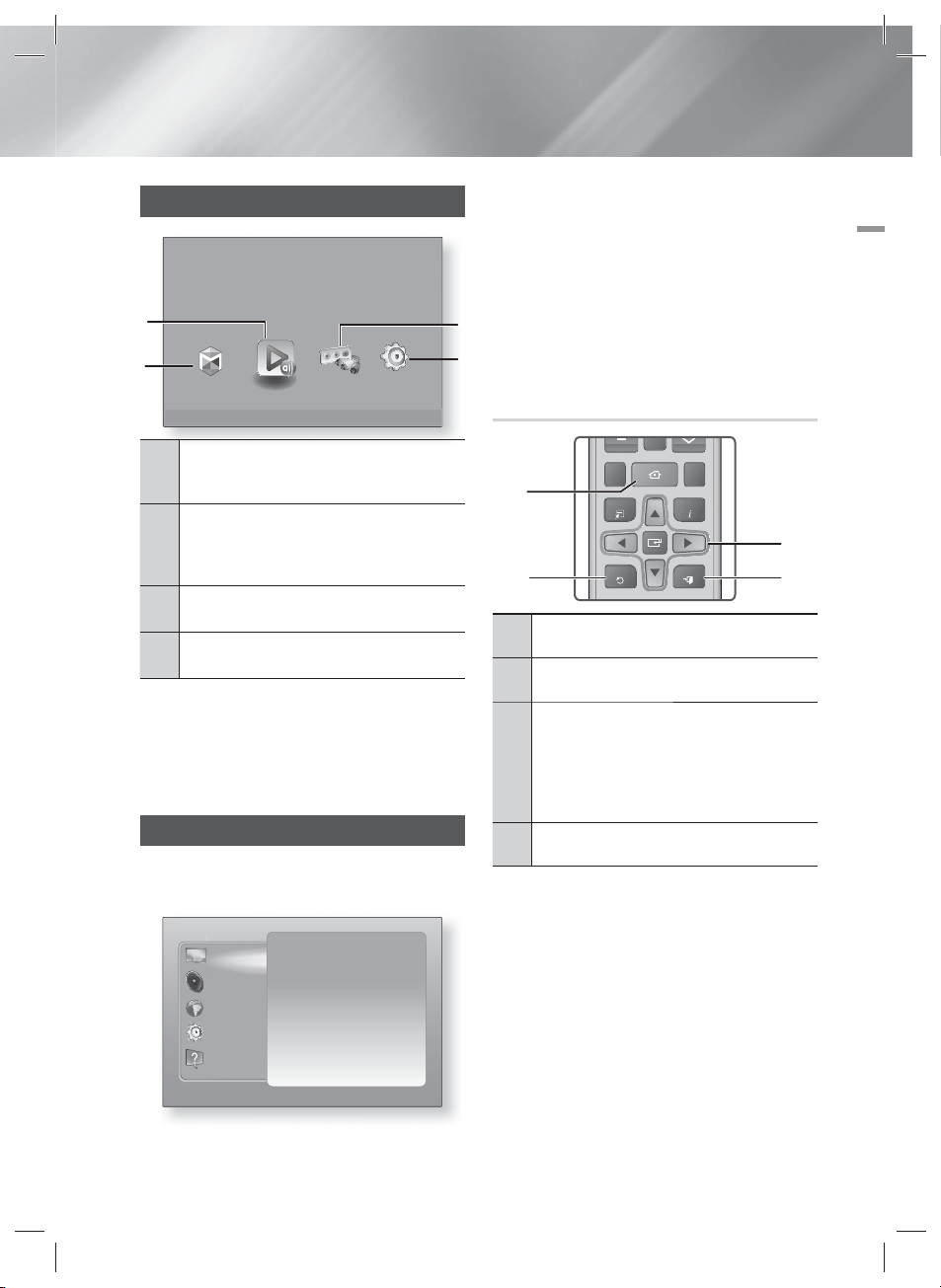
TOOLS
RETURN
EXIT
INFO
TUNER
FU LL SC REEN REPEATHOME
L'écran Accueil
Lisez des vidéos, des photos ou de la musique à partir du disque ou
2
1
Smart Hub Fonction Paramètres
Smart Hub. Lancez Smart Hub. Depuis Smart
Hub, vous pouvez accéder à YouTube, des jeux et
1
d'autres applications.
AllShare Play. Permet de lire des vidéos, des
photos ou des fichiers musicaux contenus sur
2
un disque, une clé USB, un ordinateur ou des
périphériques mobiles.
Fonction. Permet de sélectionner la source
3
d'entrée audio/vidéo.
Paramètres. Permet de régler diverses fonctions
4
selon vos préférences.
Sélection d'une option sur l'écran Accueil
1 . Pour sélectionner une option sur l'écran
Accueil, déplacez le curseur à l'aide des
boutons ◄► jusqu'à ce que l'option de votre
choix soit mise en surbrillance, puis appuyez
sur le bouton E.
AllShare Play
des périphériques connectés.
Accéder à l'écran Paramètres
1 . Sélectionnez Paramètres sur l'écran Accueil,
puis appuyez sur E. L'écran Paramètres
apparaît.
Affichage
Audio
Réseau
Système
Assistance
Paramètres 3D
Format TV 16:9 Original
Taille écran Smart Hub Taille 3
BD Wise Arrêt
Résolution Auto.
Trame vidéo (24Fs) Auto.
Format couleur HDMI Auto.
Couleur intense HDMI Auto.
Mode progressif Auto.
2 . Pour accéder aux menus, sous-menus et
options sur l'écran Paramètres, veuillez vous
reporter à l'illustration de la télécommande ci-
04 Paramètres
dessous.
REMARQUE
|
Si l'appareil reste en mode Arrêt pendant plus de 5 minutes
sans l'utiliser, un écran de veille s'affichera sur le téléviseur.
3
Si l'appareil reste en mode d’écran de veille pendant plus de
20 minutes, l'alimentation sera automatiquement coupée.
4
|
Touches de la télécommande utilisées
pour le menu Paramètres
1
3
24
Touche HOME : Appuyez sur cette touche pour
1
passer à l’écran Accueil.
Touche RETURN : Permet de revenir au menu
2
précédent.
Touche E (Entrée) / DIRECTION :
~Appuyez sur ▲▼◄► pour déplacer le
3
4
|
REMARQUE
Le bouton E sur le panneau frontal de l'appareil peut
Informations détaillées sur les fonctions
Chaque fonction Paramètres, élément de menu, et
chaque option sont expliqués en détails à l'écran.
Pour afficher les informations, utilisez les touches
▲▼◄► pour sélectionner la fonction, l'élément de
menu ou l'option. Les informations apparaissent en
général à droite de l'écran. Vous trouverez une
courte description de chaque fonction Paramètres
à la page suivante. Vous pourrez également trouver
des informations complémentaires sur certaines
fonctions dans l'Annexe de ce manuel.
curseur ou sélectionner un élément.
~Appuyez sur la touche E pour activer
l'élément sélectionné actuellement ou
confirmer un réglage.
Touche EXIT : Appuyez sur cette touche pour quitter
le menu actuellement sélectionné.
|
être utilisé dans le même but que la touche E de la
télécommande.
Français 23
|
HT-E8200_XU_FRA_0315.indd 23HT-E8200_XU_FRA_0315.indd 23 2012-03-15 오후 1:13:162012-03-15 오후 1:13:16

Paramètres
Fonctions du menu Paramètres
Affichage
Paramètres
3D
Format TV
Taille écran
Smart Hub
BD Wise
Résolution
Trame vidéo
(24Fs)
Format
couleur HDMI
Couleur
intense HDMI
Mode
progressif
Permet de configurer les fonctions relatives à la 3D.
Mode lecture Blu-ray 3D:
mode 3D ou non un disque Blu-ray comportant des contenus 3D.
Si vous passez au menu Accueil ou Accueil Smart Hub tout en
étant en mode 3D, l'appareil passera automatiquement en 2D.
Taille écran: Permet d'entrer la taille du téléviseur connecté
à l'appareil. L'appareil règle automatiquement la sortie 3D en
fonction de la taille de l'écran du téléviseur.
Vous permet de régler la sortie de l'appareil sur la taille de l'écran
de votre téléviseur. Pour obtenir une description des options de la
taille de l'écran, reportez-vous à la page 22, Étape 12.
Vous permet de sélectionner la taille optimale pour l'écran Smart
Hub.
BD Wise est la fonctionnalité d’interconnectivité de Samsung la
plus récente. Lorsque vous connectez un appareil Samsung et
un téléviseur Samsung doté de la fonction BD Wise via l'interface
HDMI et que l'appareil et le téléviseur disposent tous deux de
la fonctionnalité BD Wise, le produit émet des images dont la
résolution vidéo et la vitesse de défilement sont identiques à celles
du disque Blu-ray/DVD.
Cette option vous permet de régler la définition du signal vidéo
HDMI respectivement sur les valeurs Auto., 1080p, 1080i, 720p,
576p/480p. Si Composite est connecté, la résolution prend en
charge 576i/480i uniquement. Ces valeurs sont indicatives du
nombre de lignes vidéo par image. Les lettres i et p signifient
respectivement balayage entrelacé (i) et balayage progressif (p).
Plus il y a de lignes, plus la qualité de l'image est supérieure.
Le réglage de la fonction Trame vidéo (24Fs) sur Auto vous
permet de spécifier automatiquement la sortie HDMI de l'appareil
sur 24 images par seconde pour une qualité d'image améliorée si
un téléviseur compatible 24Fs est connecté.
•
Vous ne pouvez bénéficier de la fonction Trame vidéo (24Fs)
que sur un téléviseur prenant en charge cette vitesse de
défilement.
•
Trame vidéo est uniquement disponible lorsque l'appareil est en
modes de résolution de sortie HDMI 1080i ou 1080p.
Vous pouvez régler le format de l'espace chromatique pour la
sortie HDMI afin qu'il corresponde aux capacités de l'appareil
branché (télévision, moniteur, etc.).
Cette option vous permet de régler l'appareil pour émettre des
données vidéo en sortie avec Couleur intense via la prise HDMI
OUT. L'option Couleur intense permet une reproduction plus fidèle
des couleurs, notamment en termes de profondeur.
Cette option permet d'améliorer la qualité de l'image lors de la
lecture d'un DVD.
Vous permet de choisir de lire en
|
24 Français
HT-E8200_XU_FRA_0315.indd 24HT-E8200_XU_FRA_0315.indd 24 2012-03-15 오후 1:13:282012-03-15 오후 1:13:28

Audio
Paramètre
haut-parleur
Egaliseur
Cette option vous permet de régler les options des enceintes.
Cette option vous permet de configurer manuellement les
réglages de l'égaliseur.
04 Paramètres
Vol. intelligent
Sélect.
haut-parleur
Fonct. Retour
Audio
Sortie
numérique
Contrôle de la
dynamique
Cette option vous permet de régler l'appareil de sorte que le
volume demeure stable lorsqu'un changement de scène se
produit ou lorsque vous changez de chaîne.
Cette option vous permet de sélectionner les haut-parleurs
activés, ceux du téléviseur ou ceux du Home cinéma.
Cette option vous permet de diriger le son du téléviseur
vers les haut-parleurs du Home cinéma. Elle nécessite une
connexion HDMI et un téléviseur compatible avec la fonction
Canal de retour audio (ARC).
• Lorsque le Canal de retour audio (ARC) est activé, utilisez un
câble HDMI pour relier l'appareil au téléviseur. À ce stade,
une entrée optique ne fonctionne pas.
• Lorsque la fonction Canal de retour audio (ARC) est réglée
sur auto, utilisez un câble HDMI pour relier l'appareil au
téléviseur. À ce stade, ARC et une entrée optique sont
automatiquement sélectionnés.
Cette option vous permet de définir la Sortie numérique de
manière à ce qu'elle corresponde aux capacités du récepteur
AV que vous avez connecté à l'appareil. Pour les détails,
reportez-vous au tableau de sélection des sorties numériques.
(Voir page 56)
Cette option vous permet d'appliquer le contrôle de la
dynamique au son Dolby Digital, Dolby Digital Plus et Dolby
True HD.
Auto.: permet de contrôler automatiquement la plage
dynamique du son Dolby TrueHD, sur la base des
informations contenues dans la bande son de Dolby TrueHD.
Cette option active également le contrôle de la dynamique
pour Dolby Digital et Dolby Digital Plus.
Arrêt: la plage dynamique reste non compressée, vous
permettant ainsi d'entendre le son original.
Activé: cette option active le contrôle de la dynamique
pour les trois formats Dolby. Les sons les moins forts sont
amplifiés et le volume des sons forts est abaissé.
Lorsque l'appareil est relié à un téléviseur numérique, cette
Sync. audio
option vous permet de régler le temps de retard audio afin que
le son soit synchronisé avec la vidéo. Vous pouvez régler le
retard entre 0 et 300 millisecondes.
Français 25
HT-E8200_XU_FRA_0315.indd 25HT-E8200_XU_FRA_0315.indd 25 2012-03-15 오후 1:13:292012-03-15 오후 1:13:29
|

Paramètres
Réseau
Paramètres
réseau
État du réseau
Wi-Fi Direct
Soft AP
Paramètres
AllShare
Nom
périphérique
Paramètres
BD-Live
Pour obtenir de plus amples informations sur les Paramètres
réseau et les fonctions réseau, reportez-vous à la section «
Réseaux et Internet » à partir de la page 29.
Cette option vous permet de vérifier si la connexion au réseau
et à Internet a été établie.
Cette option vous permet de connecter à l'appareil un
périphérique directement par Wi-Fi en utilisant un réseau point
à point, sans utiliser un routeur sans fil. Vous pouvez utiliser le
périphérique pour contrôler l'appareil.
Cette option vous permet de connecter sans fil d'autres types
de périphériques Wi-Fi à l'appareil. Elle nécessite qu'un code
de sécurité soit créé, vous devez le saisir dans les autres
périphériques Wi-Fi lorsque vous les connectez à l'appareil.
Cette option vous permet d'autoriser les périphériques
externes tels que les Smartphones à se connecter à l'appareil
et à partager les contenus ou à contrôler l'appareil.
Cette option vous permet d'affecter un nom identifiant
l'appareil. Vous utilisez ce nom pour identifier l'appareil
lorsque vous lui connectez des périphériques Wi-Fi externes
(Smartphones, tablettes, etc.)
Cette option vous permet d'autoriser, de limiter ou d'interdire
une connexion Internet pour les services BD-Live.
|
26 Français
HT-E8200_XU_FRA_0315.indd 26HT-E8200_XU_FRA_0315.indd 26 2012-03-15 오후 1:13:292012-03-15 오후 1:13:29

Système
Configuration
Gest. périph.
Cette option vous permet de relancer la procédure de réglage
des paramètres initiaux. Reportez-vous à la page 21 pour les
détails.
Vous pouvez brancher une souris ou un clavier USB au port
USB situé sur le côté de l'appareil.
Paramètres clavier: cette option vous permet de configurer
un clavier USB sans fil connecté à l'appareil.
REMARQUE |
|
Vous pouvez utiliser le clavier uniquement lorsqu'un écran ou une
fenêtre de clavier QWERTY apparaît dans le navigateur Web.
Paramètres souris: cette option vous permet de configurer
une souris USB sans fil connecté à l'appareil. Vous pouvez
utiliser la souris dans le menu de l'appareil de la même
manière que vous utilisez une souris sur votre ordinateur.
Pour utiliser une souris avec le menu de l'appareil :
1 . Connectez la souris USB à l'appareil.
2 . Cliquez sur le bouton principal que vous avez sélectionné
dans Paramètres souris.
Le menu Simple s'affiche.
3 . Cliquez sur les options du menu que vous désirez.
REMARQUE |
|
En fonction du modèle HID USB de votre clavier et votre souris, des
problèmes de compatibilité peuvent se produire.
Certaines touches de clavier HID peuvent ne pas fonctionner.
Les claviers USB câblés ne sont pas pris en charge.
Certaines applications peuvent ne pas être prises en charge.
Si un clavier HID sans fil ne fonctionne pas en raison d'interférence,
rapprochez le clavier de l'appareil.
04 Paramètres
Anynet+ est une fonction pratique qui autorise des
commandes liées entre plusieurs produits Samsung
Anynet+
(HDMI-CEC)
compatibles Anynet+ et vous permet de contrôler ces produits
via une télécommande de téléviseur Samsung.
Pour utiliser cette fonction, vous devez connecter cet appareil
à un téléviseur Samsung Anynet+ à l'aide d'un câble HDMI.
Vous pouvez sélectionner la langue de votre choix pour le
menu à l’écran, le menu du disque, les sous-titres, etc.
Langue
• La langue que vous avez sélectionnée pour le menu du
disque, la bande-son du disque ou les sous-titres apparaîtra
seulement si elle est prise en charge sur le disque.
Français 27
HT-E8200_XU_FRA_0315.indd 27HT-E8200_XU_FRA_0315.indd 27 2012-03-15 오후 1:13:302012-03-15 오후 1:13:30
|

Paramètres
Sécurité
Général
DivX® Vidéo à
la demande
Le code PIN par défaut est 0000. Saisissez ce code PIN par
défaut pour accéder à la fonction de sécurité si vous n'avez
pas créé votre propre mot de passe.
Contrôle parent. BD: cette option empêche la lecture des
disques Blu-ray ayant une classification égale ou supérieure
à une classification d'âge particulière que vous avez définie
jusqu'à la saisie du code PIN.
Contrôle parent. DVD: cette option empêche la lecture
des disques DVD ayant une classification supérieure à
une classification numérique particulière que vous avez
sélectionnée jusqu'à la saisie du code PIN.
Modifier PIN: cette option permet de modifier le code PIN à
4 chiffres utilisé pour accéder aux fonctions de sécurité.
En cas d'oubli du code PIN
1 . Retirez tout disque ou périphérique de stockage USB.
2 . Appuyez et maintenez le bouton 5 situé sur la façade
pendant 5 secondes minimum.
Tous les paramètres seront réinitialisés sur leur valeur
d'origine.
|
REMARQUE |
Lorsque les réglages d'usine par défaut sont rétablis, toutes les données
Blu-ray utilisateur stockées sur l'appareil seront effacées.
Vous pouvez spécifier la luminosité de l'affichage et le fuseau
horaire.
Affichage du lecteur: cette option permet de modifier la
luminosité du panneau avant.
Fuseau Horaire: vous pouvez spécifier le fuseau horaire
applicable à votre région.
Transparence menu: cette option permet de régler la
transparence du cadre de menu.
Affichez les codes d'enregistrement DivX® VOD pour acheter
et lire des contenus DivX® VOD.
Assistance
|
28 Français
HT-E8200_XU_FRA_0315.indd 28HT-E8200_XU_FRA_0315.indd 28 2012-03-15 오후 1:13:302012-03-15 오후 1:13:30
Mise à jour du
logiciel
Contacter
Samsung
Gestion à
distance
Réinitialisation
Pour obtenir de plus amples informations sur la fonction de Mise à
jour logicielle, consultez « Mise à niveau du logiciel » en page 33.
Permet d’obtenir les informations de contact pour les
demandes d’assistance portant sur l'appareil.
Lorsque cette option est activée, elle permet aux agents
du Centre d’assistance téléphonique de Samsung de
diagnostiquer et de résoudre à distance des problèmes
concernant l'appareil. Elle nécessite une connexion Internet
active. Le service Gestion à distance pourrait ne pas être
disponible dans certains pays.
Tous les paramètres sont rétablis sur leur valeur d'origine
par défaut sauf en ce qui concerne les paramètres réseau et
Smart Hub. Le mot de passe de sécurité par défaut est 0000.

Réseaux et Internet
Lorsque vous connectez cet appareil à un
réseau, vous pouvez utiliser les applications et les
fonctions basées sur les réseaux telles que Smart
Hub et BD-LIVE, et mettre à niveau le logiciel
de l'appareil via la connexion réseau. Pour plus
d'informations concernant l'accès et l'utilisation
des services Internet, reportez-vous au chapitre
Services réseau de ce manuel en pages 49 à 51.
Les instructions permettant la configuration de la
connexion réseau débutent ci-dessous.
Configuration de votre connexion réseau
Avant de commencer, contactez votre fournisseur
de services Internet pour savoir si votre adresse IP
est fixe ou dynamique. Si vous avez une adresse
IP dynamique et utilisez un réseau câblé ou
sans fil, nous vous recommandons de suivre les
procédures de Configuration automatique décrites
ci-dessous.
Si vous vous connectez à un réseau câblé,
connectez l'appareil à votre routeur en utilisant un
câble LAN avant d'entreprendre la procédure de
configuration.
Si vous vous connectez à un réseau sans fil,
débranchez toute connexion au réseau câblé
avant d'entreprendre la procédure.
Pour commencer la configuration de votre
connexion réseau, respectez les étapes suivantes :
1 . Sur l'écran Accueil, sélectionnez Paramètres,
puis appuyez sur le bouton E.
2 . Sélectionnez Réseau et appuyez sur le
bouton E.
3 . Sélectionnez Paramètres réseau et appuyez
sur le bouton E.
4 . Consultez les instructions pour les Réseaux
câblés qui débutent ci-dessous ou les
instructions pour les Réseaux sans fil
commençant en page 30.
Réseau câblé
Câblé – Automatique
Après avoir suivi les Étapes 1 à 3 ci-dessus :
1 . Sélectionnez Démarrer sur l'écran
Paramètres réseau, puis appuyez sur le
bouton E. L'appareil détecte la connexion
câblée, vérifie la connexion réseau, puis il se
connecte au réseau.
Câblé – Manuel
Si vous disposez d'une adresse IP fixe ou si la
procédure automatique est inopérante, vous
devrez définir les valeurs de Paramètres réseau
manuellement.
Après avoir suivi les Étapes 1 à 3 ci-dessus :
Sélectionnez Démarrer sur l'écran Paramètres
1 .
réseau, puis appuyez sur le bouton E.
L'écran État du réseau apparaît. L'appareil
tente de vérifier la connexion réseau et échoue.
Paramètres réseau
Echec de la connexion au réseau câblé.
Echec connexion réseau. Essayez solut. suiv. :
vérif. si adr. IP est définie correctement dans Paramètres IP.
Contactez le fournisseur de services Internet pour plus d'infos.
Adresse MAC XX:XX:XX:XX:XX:XX
Adresse IP 0.0.0.0
Masque ss-réseau
Passerelle 0.0.0.0
Serveur DNS 0.0.0.0
0.0.0.0
Précédent
Param. IP
Réessayer
OK
2 . Sélectionnez Param. IP sur la droite de
l'écran, puis appuyez sur le bouton E.
L'écran Param. IP apparaît.
3 . Sélectionnez le champ Mode IP, puis réglez-
le sur Manuel.
4 . Utilisez le pavé numérique de la
télécommande pour saisir les valeurs
Réseau. Utilisez les touches ▲▼◄► de la
télécommande pour vous déplacez d'un
champ d'entrée à l'autre.
|
REMARQUE
|
Vous pouvez obtenir ces valeurs auprès de votre
fournisseur d'accès Internet. Vous pouvez également
visualiser ces valeurs sur la plupart des ordinateurs
Windows. Pour les instructions, reportez-vous à « Obtenir
les valeurs des paramètres réseau » sur cette page.
5 . Une fois terminé, mettez OK en surbrillance et
appuyez sur le bouton E. L'appareil vérifie
la connexion réseau, puis il se connecte au
réseau.
< Obtenir les valeurs des paramètres réseau >
Vous pouvez visualiser les valeurs de vos
paramètres réseau sur la plupart des ordinateurs
Windows. Pour visualiser les valeurs des
paramètres réseau, respectez ces étapes :
• Windows XP
Cliquez avec le bouton droit sur l'icône Réseau,
1 .
située en bas à droite du bureau de Windows.
Français 29
04 Paramètres
|
HT-E8200_XU_FRA_0315.indd 29HT-E8200_XU_FRA_0315.indd 29 2012-03-15 오후 1:13:312012-03-15 오후 1:13:31
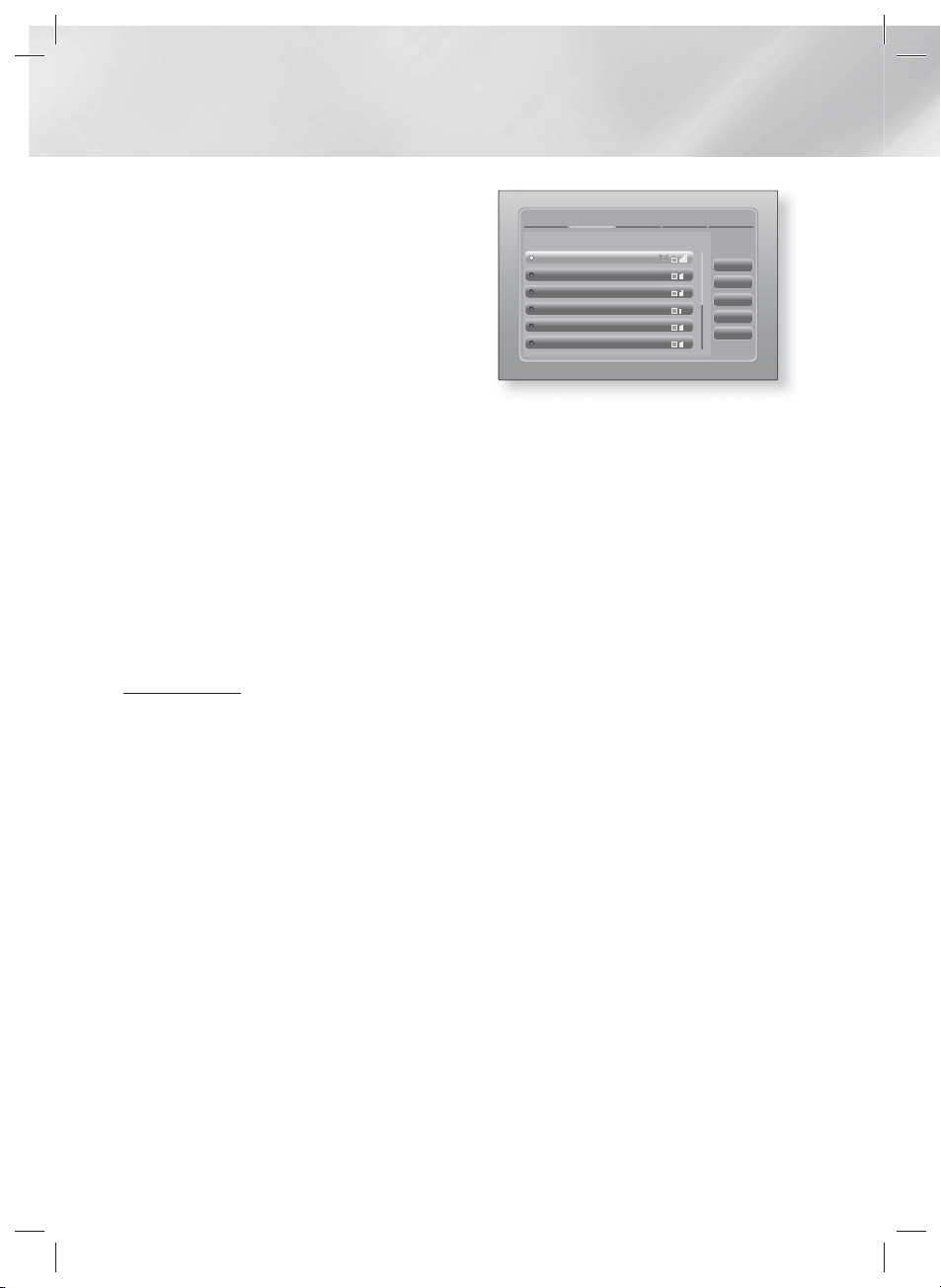
Paramètres
2 . Dans le menu contextuel, cliquez sur État.
3 . Cliquez sur l'onglet Assistance dans la boîte
de dialogue qui s'affiche.
4 . Sur l'onglet Assistance, cliquez sur le bouton
Détails.
5 . Les réglages réseau s’affichent.
• Windows 7
1 . Cliquez sur l'icône Réseau, située en bas à
droite du bureau de Windows.
2 . Dans le menu contextuel, cliquez sur Centre
Réseau et partage.
3 . Dans la boîte de dialogue qui s’ouvre, cliquez
sur Connexion au réseau local ou Connexion
au réseau sans fil, selon votre type de
connexion réseau.
4 . Sur l'onglet Support, cliquez sur le bouton
Détails.
Les réglages réseau s’affichent.
REMARQUE
|
|
Ces informations peuvent varier selon la version de
Windows utilisée.
Réseau sans fil
Vous pouvez configurer une connexion à un
réseau sans fil de trois manières :
- Sans fil automatique
- Sans fil manuel
- WPS(PBC)
Lorsque vous configurez la connexion au réseau
sans fil, tous les périphériques réseau sans fil
actuellement connectés via l'appareil ou, le cas
échéant, la connexion câblée actuelle de l'appareil
seront déconnectés.
Sans fil (Général) - Automatique
Après avoir suivi les Étapes 1 à 3 dans «
Configuration de votre connexion réseau » en
page 29.
1 . Sélectionnez Démarrer sur l'écran
Paramètres réseau puis appuyez sur le
bouton E. L'appareil recherche puis affiche
une liste des réseaux disponibles.
Paramètres réseau
Sélectionnez routeur sans fil dans la liste.
iptime23
ELT
JSY
KT_WLAN_C361
Mirhenge_edu
SO070VOIP
1/10
Rafraîchir
WPS(PBC)
Précédent
Suivant
Annuler
2 . Sélectionnez le réseau souhaité et appuyez
sur le bouton E.
3 . Sélectionnez Suivant et appuyez à nouveau
sur le bouton E.
4 . Sur l'écran Sécurité, entrez le code de
sécurité ou la phrase de passe correspondant
à votre réseau.
Saisissez directement les nombres en utilisant
les touches numériques de la télécommande.
Saisissez les lettres en sélectionnant une
lettre à l'aide des touches fléchées, puis
appuyez sur le bouton E.
5 . Une fois effectué, sélectionnez Suivant
sur la droite de l'écran. L'appareil vérifie la
connexion réseau, puis il se connecte au
réseau.
|
REMARQUE
|
Vous devriez pouvoir trouver la phrase de passe ou le
code de sécurité sur l'un des écrans de configuration
servant à la configuration du routeur ou du modem.
Sans fil (Général) - Manuel
Si vous disposez d'une adresse IP fixe ou si la
procédure automatique est inopérante, vous
devrez définir les valeurs de Paramètres réseau
manuellement.
Après avoir suivi les Étapes 1 à 3 dans «
Configuration de votre connexion réseau » en
page 29.
1 . Sélectionnez Démarrer sur l'écran
Paramètres réseau, puis appuyez sur le
bouton E. L'appareil recherche puis affiche
une liste des réseaux disponibles.
2 . Sélectionnez le réseau souhaité ou l'option
Ajouter réseau, et appuyez sur le bouton
.
E
3 . Sélectionnez Suivant et appuyez à nouveau
sur le bouton E.
|
30 Français
HT-E8200_XU_FRA_0315.indd 30HT-E8200_XU_FRA_0315.indd 30 2012-03-15 오후 1:13:322012-03-15 오후 1:13:32
